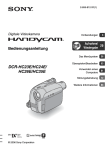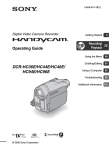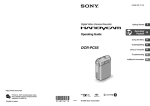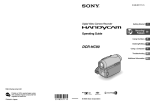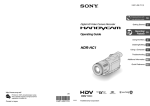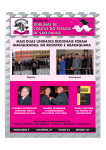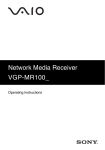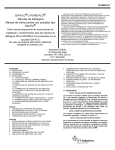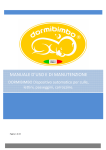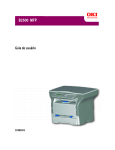Download Manual de instruções DCR-HC23E/HC24E/ HC26E/HC35E
Transcript
2-659-812-61(1)
Câmara de vídeo digital
Preparativos
Manual de instruções
Gravar/
22
Reproduzir
DCR-HC23E/HC24E/
HC26E/HC35E
© 2006 Sony Corporation
8
Utilizar o menu
38
Copiar/Editar
54
Utilizar um computador
61
Resolver problemas
71
Informações adicionais
86
Leia isto primeiro
Antes de utilizar a câmara, leia este manual
até ao fim e guarde-o para consultas futuras.
AVISO
Para reduzir o risco de incêndio ou
choque eléctrico, não exponha a
unidade à chuva ou à humidade.
ATENÇÃO
Substitua a bateria apenas por uma
do tipo especificado. Se não o fizer
pode provocar um incêndio ou
choque eléctrico.
PARA OS CLIENTES DA EUROPA
ATENÇÃO
Os campos electromagnéticos em frequências
específicas podem ter influência no som e na
imagem desta câmara de vídeo.
Este equipamento foi testado e está em
conformidade com os limites estabelecidos na
directiva EMC relativamente à utilização de cabos
de ligação com um comprimento inferior a 3 metros.
Nota
Se a transferência de dados for interrompida a
meio (falhar) devido a interferências
electromagnéticas ou electricidade estática,
reinicie a aplicação ou desligue e volte a ligar o
cabo de comunicação (USB, etc.) de novo.
Tratamento de
Equipamentos Eléctricos e
Electrónicos no final da
sua vida útil (Aplicável na
União Europeia e em
países Europeus com
sistemas de recolha
selectiva de resíduos)
Este símbolo, colocado no produto ou na sua
embalagem, indica que este não deve ser tratado
como resíduo urbano indiferenciado. Deve sim ser
colocado num ponto de recolha destinado a
resíduos de equipamentos eléctricos e
electrónicos. Assegurando-se que este produto é
correctamente depositado, irá prevenir potenciais
consequências negativas para o ambiente bem
como para a saúde, que de outra forma poderiam
ocorrer pelo mau manuseamento destes produtos.
A reciclagem dos materiais contribuirá para a
conservação dos recursos naturais. Para obter
informação mais detalhada sobre a reciclagem
deste produto, por favor contacte o município
onde reside, os serviços de recolha de resíduos da
sua área ou a loja onde adquiriu o produto.
Acessórios aplicáveis: Remote Commander
(DCR-HC24E/HC35E)
Notas sobre a utilização
Esta câmara de vídeo é fornecida com
dois tipos de manual de instruções.
– “Manual de instruções” (Este manual)
– “First Step Guide (Guia dos primeiros
passos)” para ligar a câmara de vídeo a
um computador e utilizar o software
(disponível no CD-ROM fornecido)
Tipos de cassete que é possível
utilizar na câmara de vídeo
• Pode utilizar mini-cassetes DV com a
marca
. As mini-cassetes DV com
Cassette Memory são incompatíveis
(p. 86).
2
Utilizar a câmara de vídeo
• Não agarre a câmara de vídeo pelas partes
indicadas abaixo.
Visor electrónico
Bateria recarregável
• O ecrã LCD e o visor electrónico são
fabricados utilizando tecnologia de alta
precisão, portanto, mais de 99,99% dos
pixels estão operacionais para utilização.
No entanto, poderão existir pequenos
pontos negros e/ou brilhantes (brancos,
vermelhos, azuis ou verdes) constantes no
ecrã LCD e no visor electrónico. Estes
pontos resultam naturalmente do processo
de fabrico e não afectam de forma alguma
a gravação.
Painel LCD
• A câmara de vídeo não é à prova de pó,
salpicos e água.
Consulte “Manutenção e precauções”
(p. 90).
• Antes de ligar a câmara de vídeo a outro
equipamento com um cabo USB ou
i.LINK, introduza a ficha do conector na
direcção correcta e não force a introdução
na direcção errada, pois pode danificar o
terminal ou avariar a câmara de vídeo.
• Para o modelo DCR-HC35E:
Desligue o transformador de CA da
Handycam Station, segurando tanto na
Handycam Station como na ficha de CC.
• Para o modelo DCR-HC35E:
Certifique-se de que coloca o selector
POWER na posição OFF(CHG) quando
inserir ou retirar a câmara de vídeo na
Handycam Station.
Sobre as opções de menu, o painel
LCD, o visor electrónico e a objectiva
• Quando uma opção de menu aparece
esbatida, significa que não está disponível
nas actuais condições de gravação ou
reprodução.
Ponto preto
Ponto branco, vermelho,
azul ou verde
• A exposição do LCD, visor electrónico ou
da objectiva à incidência directa dos raios
solares, durante longos períodos de
tempo, pode provocar avarias.
• Não aponte a câmara para o sol. Se o fizer,
a câmara de vídeo pode ficar avariada.
Tire fotografias do sol quando não houver
muita luz, como ao anoitecer.
Sobre a gravação
• Antes de começar a gravar, teste a função
de gravação para se certificar de que não
existem problemas na gravação da
imagem e do som.
• Mesmo que a gravação ou a reprodução
não se efectue devido a uma avaria na
câmara de vídeo, do meio de
armazenamento, etc., não é possível
recuperar o conteúdo da gravação.
Continua ,
3
Leia isto primeiro (Continua)
• Os sistemas de televisão a cores variam
consoante o país ou a região. De modo a
visualizar as gravações num televisor,
necessita de um televisor baseado no
sistema PAL.
• Os programas de televisão, os filmes, as
cassetes de vídeo e outros materiais
podem estar protegidos pelas leis dos
direitos de autor. A gravação não
autorizada de tais materiais pode infringir
as leis dos direitos de autor.
Sobre este manual
• As imagens do LCD e do visor electrónico
utilizadas neste manual são captadas com
uma máquina fotográfica digital e, por
isso, podem aparecer de forma diferente
do que está a ver.
• Os procedimentos de funcionamento são
ilustrados com as opções de menu no ecrã
em cada um dos idiomas. Se necessário,
mude o idioma do ecrã antes de utilizar a
câmara de vídeo (p. 52).
• As ilustrações utilizadas neste manual
baseiam-se no modelo DCR-HC35E. A
designação do modelo está indicada na
parte inferior da câmara de vídeo.
• O design e as características dos meios e
acessórios de gravação estão sujeitos a
alterações sem aviso prévio.
Sobre a lente Carl Zeiss
A câmara de vídeo está equipada com uma
lente Carl Zeiss, desenvolvida
conjuntamente pela Carl Zeiss, na
Alemanha, e pela Sony Corporation, que
pode reproduzir imagens da mais alta
qualidade. Adopta o sistema de medição
MTF* para as câmaras de vídeo e oferece a
excelente qualidade das lentes Carl Zeiss.
* MTF significa Modulation Transfer Function.
O valor numérico indica a quantidade de luz
do motivo que penetra na lente.
4
Índice
Leia isto primeiro ......................................................................................2
Preparativos
Passo 1: Verificar itens fornecidos ...........................................................8
Passo 2: Recarregar a bateria .................................................................9
Passo 3: Ligar e segurar bem na câmara de vídeo ...............................14
Passo 4: Ajustar o painel LCD e o visor electrónico ..............................16
Passo 5: Utilizar o painel digital .............................................................17
Alterar a programação do idioma ................................................................ 17
Ver os indicadores do ecrã (Guia visor) ...................................................... 17
Passo 6: Acertar a data e a hora ............................................................19
Passo 7: Introduzir uma cassete ............................................................20
Gravar/Reproduzir
Gravar/Reproduzir com facilidade (Easy Handycam) ............................22
Gravar ....................................................................................................24
Reprodução ............................................................................................25
Funções utilizadas para gravação/reprodução, etc. ...............................26
Gravar
Para utilizar zoom
Para gravar em locais escuros (NightShot plus)
Para regular a exposição para motivos em contraluz (BACK LIGHT)
Para regular a focagem de um motivo descentrado (SPOT FOCUS)
Para fixar a exposição do motivo seleccionado
(Medidor flexível da luz de um ponto)
Para gravar no modo de espelho
Para utilizar um tripé
Para utilizar uma alça de transporte a tiracolo
Reprodução
Para reproduzir as imagens com efeitos especiais (Efeito de imagem)
Gravação/reprodução
Para verificar a carga residual da bateria (Informações sobre a bateria)
Para desactivar o sinal sonoro de confirmação da operação
(SIN.SONORO)
Para inicializar as programações (RESET)
Outros nomes de peças e funções
Indicadores que aparecem durante a gravação/reprodução ..................28
Continua ,
5
Procurar o ponto de início ...................................................................... 30
Procurar a última cena da gravação mais recente (END SEARCH) ............ 30
Procurar manualmente (EDIT SEARCH) ....................................................... 30
Rever as últimas cenas gravadas (Rever gravação) ................................... 31
Remote Commander (DCR-HC24E/HC35E) ......................................... 32
Procurar rapidamente uma cena desejada (Memória do ponto zero) ......... 32
Procurar uma cena pela data de gravação (Procura da data) .................... 33
Procurar uma imagem parada (Procurar foto) ............................................. 33
Reproduzir imagens paradas de forma sequencial (Ler foto) ..................... 34
Reproduzir a imagem num televisor ...................................................... 35
Utilizar o menu
Utilizar as opções do menu .................................................. 38
Opções do botão de controlo ................................................................. 40
Opções do menu .................................................................................... 45
Menu PRG.MANUAL ..................................................................... 46
– PROGR. EA/EFEITO IMG, etc.
Menu PROG.CÂM. ........................................................................ 48
– ZOOM D/SEL.FOR.AL/STEADYSHOT, etc.
Menu PRG.LEITOR/
PROG.VCR ........................................... 49
– SOM HiFi/MIST.ÁUDIO
Menu PRG.LCD/V .......................................................................... 50
– L.FUND LCD/COR LCD/LF VISOR E, etc
Menu PRG.CASS. ......................................................................... 51
– MODO GRV/MODO ÁUDIO/RESTANT
Menu M.CONFIG. .......................................................................... 52
– ACRT.RELÓG/FLUXO USB/LANGUAGE, etc.
Menu OUTROS .............................................................................. 52
– HR MUNDIAL/SIN.SONORO, etc.
Copiar/Editar
Copiar para um videogravador/gravador de DVD, etc. .......................... 54
Gravar imagens a partir de um televisor ou videogravador/gravador de
DVD, etc. (DCR-HC26E/HC35E) ................................................. 57
Copiar som para uma cassete gravada ................................................. 58
Tomadas para ligar dispositivos externos .............................................. 60
6
Utilizar um computador
Antes de consultar o “Guia dos primeiros passos” no computador ........61
Instalar o software e o “Guia dos primeiros passos” no computador .....63
Ver o “Guia dos primeiros passos” .........................................................67
Criar um DVD (Acesso directo a “Click to DVD”) ...................................68
Resolver problemas
Resolver problemas ...............................................................................71
Indicadores de aviso e mensagens ........................................................83
Informações adicionais
Utilizar a câmara no estrangeiro ............................................................86
Cassetes que pode utilizar .....................................................................86
Acerca da bateria “InfoLITHIUM” ...........................................................87
Acerca da i.LINK ....................................................................................89
Manutenção e precauções .....................................................................90
Características técnicas .........................................................................94
Índice remissivo ......................................................................................97
7
Preparativos
Passo 1: Verificar itens fornecidos
Verifique se a câmara de vídeo vem
acompanhada dos itens indicados abaixo.
O número entre parêntesis indica o número
de itens iguais fornecidos.
• A cassete não é fornecida. Consulte a
página 2, 86 para saber quais as cassetes
compatíveis com a sua câmara de vídeo.
Cabo USB (1)
(DCR-HC24E/HC35E) (p. 60, 61)
• Não é fornecido qualquer cabo USB com
o modelo DCR-HC23E/HC26E. Caso seja
necessário, adquira um cabo USB 2.0
(Tipo A a Tipo B-mini.). Recomenda-se
um produto Sony.
Transformador de CA (1) (p. 9)
Tampa da lente (1) (p. 14, 24)
Cabo de alimentação (1) (p. 9)
• Para prender a tampa da lente
Prenda a tampa da lente aos encaixes de metal
da correia, tal como está ilustrado em baixo,
utilizando a correia.
Handycam Station (1)
(DCR-HC35E) (p. 10)
Remote Commander sem fios (1)
(DCR-HC24E/HC35E) (p. 32)
Bateria recarregável NP-FP30 (1)
(p. 9, 87)
O Remote Commander já tem instalada uma pilha
de lítio tipo botão.
CD-ROM “Picture Package Ver.1.5.1” (1)
(p. 61)
Cabo de ligação A/V (1) (p. 35, 55)
Adaptador de 21 pinos (1) (DCR-HC35E)
(p. 36)
Apenas para os modelos com a marca
impressa na superfície inferior.
Manual de instruções (Este manual) (1)
8
Passo 2: Recarregar a bateria
Pode carregar a bateria
“InfoLITHIUM” (série P) (p. 87)
depois de a instalar na câmara de
vídeo.
Para o modelo DCR-HC35E:
1 Alinhe os terminais da bateria
recarregável e da câmara de
vídeo 1 e, em seguida, encaixe a
bateria recarregável na respectiva
posição 2.
Selector POWER
Preparativos
2
Tomada DC IN
1
Handycam
Station
Ficha de
CC
2 Rode o selector POWER na
À tomada de parede
Transformador
Cabo de
de CA
alimentação
direcção da seta para a posição
OFF(CHG) (a programação
predefinida).
Para o modelo DCR-HC23E/HC24E/
HC26E:
Selector POWER
3 Ligue o transformador de CA à
Tomada
DC IN
Ficha de CC
tomada DC IN da Handycam
Station, no caso do modelo DCRHC35E, ou à câmara de vídeo, no
caso do modelo DCR-HC23E/
HC24E/HC26E.
À tomada de
parede
Transformador
Cabo de
de CA
alimentação
Continua ,
9
Passo 2: Recarregar a bateria (Continua)
Para o modelo DCR-HC35E:
Tomada DC IN
Com a marca v virada para cima
O indicador luminoso CHG (carga)
acende-se e a bateria começa a carregar.
• Ao introduzir a câmara na Handycam
Station, feche a tampa da tomada DC IN.
Para o modelo DCR-HC23E/
HC24E/HC26E:
Ligue o cabo de alimentação ao
transformador de CA e à tomada
de parede.
Indicador luminoso CHG (carga)
Para o modelo DCR-HC23E/
HC24E/HC26E:
Tomada DC IN
Com a marca v virada para o LCD
4 Para o modelo DCR-HC35E:
Ligue o cabo de alimentação ao
transformador de CA e à tomada
de parede. Introduza a câmara de
vídeo correctamente na
Handycam Station, bem até ao
fundo.
O indicador luminoso CHG (carga)
acende-se e a bateria começa a carregar.
5 Quando a bateria estiver
completamente carregada, o
indicador luminoso CHG (carga)
apaga-se. Desligue o
transformador de CA da tomada
DC IN.
Para o modelo DCR-HC35E:
Desligue o transformador de CA da
tomada DC IN, segurando na
Handycam Station e na ficha CC.
Indicador luminoso CHG (carga)
10
Para o modelo DCR-HC35E:
Para carregar a bateria utilizando
apenas o transformador de CA
Coloque o selector POWER na posição
OFF(CHG). Em seguida, ligue o
transformador de CA directamente à
tomada DC IN da câmara de vídeo.
Preparativos
• Pode utilizar a câmara enquanto esta está ligada
a uma fonte de alimentação como, por exemplo,
uma tomada de parede, como representado na
ilustração. Neste caso, a bateria não se
descarrega.
Selector POWER
Para o modelo DCR-HC23E/HC24E/
HC26E:
Para utilizar uma fonte de
alimentação externa
Com a marca v
virada para o
LCD
Tomada DC IN
Ficha de CC
À tomada de parede
Transformador
Cabo de
de CA
alimentação
Pode utilizar a câmara de vídeo ligando-a à
tomada de parede da mesma forma que ao
carregar a bateria. Neste caso, a bateria não
se descarrega.
Para retirar a bateria recarregável
1 Coloque o selector POWER na posição
OFF(CHG). Prima a patilha de
libertação da bateria V BATT (bateria)
com uma mão.
2 Retire a bateria na direcção da seta com
a outra mão.
Selector POWER
Para o modelo DCR-HC35E:
Para remover a câmara da Handycam
Station
Desligue a alimentação e, em seguida,
remova a câmara da Handycam Station
segurando tanto a câmara como a
Handycam Station.
1
2
Patilha de libertação da
bateria V BATT (bateria)
Continua ,
11
Passo 2: Recarregar a bateria (Continua)
Quando guardar a bateria
Tempo de reprodução
Para guardar a bateria durante muito tempo,
descarregue-a totalmente (p. 88).
O tempo aproximado (min.) disponível
utilizando uma bateria completamente
carregada.
Tempo de carga
O tempo aproximado (min.) necessário para
carregar totalmente uma bateria
completamente descarregada.
Bateria recarregável
Painel LCD
aberto
Painel LCD
fechado
NP-FP30
(fornecido)
105
135
Tempo de carga
NP-FP50
150
190
NP-FP30
(fornecido)
115
NP-FP70
310
395
NP-FP71
370
465
NP-FP50
125
NP-FP90
550
705
NP-FP70
155
NP-FP71
170
NP-FP90
220
Tempo de gravação
O tempo aproximado (min.) disponível
utilizando uma bateria completamente
carregada.
Bateria
recarregável
Tempo de
gravação
contínua
Tempo de
gravação
normal*
NP-FP30
(fornecido)
95
45
110
55
NP-FP50
135
65
NP-FP70
NP-FP71
NP-FP90
160
80
280
140
330
165
330
165
395
195
500
250
580
290
• Todos os tempos medidos segundo as seguintes
condições:
Superior: Gravar com o ecrã LCD.
Inferior: Gravar com o painel LCD do visor
electrónico fechado.
* O tempo de gravação normal mostra o número
aproximado de minutos de gravação quando
começa/pára a gravação, liga/desliga a câmara e
utiliza o zoom repetidamente.
12
Bateria
recarregável
Sobre a bateria
• Antes de carregar a bateria, coloque o selector
POWER na posição OFF(CHG).
• O indicador luminoso CHG (carga) pisca
durante a carga ou as informações da bateria
(p. 27) não são indicadas correctamente se:
– A bateria não estiver correctamente instalada.
– A bateria estiver danificada.
– Se a bateria estiver completamente
descarregada. (Apenas informações sobre a
bateria.)
• Se o transformador de CA estiver ligado à
tomada DC IN da câmara de vídeo, a bateria não
fornece corrente à câmara de vídeo ou à
Handycam Station fornecida com o modelo
DCR-HC35E, mesmo que o cabo de
alimentação esteja desligado da tomada de
parede.
Sobre o tempo de carga/gravação/
reprodução
• Tempos medidos com a câmara de vídeo à
temperatura de 25 °C. (recomendada uma
temperatura de 10 a 30 °C).
• Se utilizar a câmara de vídeo com temperaturas
baixas, os tempos de gravação e de reprodução
diminuem.
• Consoante as condições em que utilizar a
câmara de vídeo, os tempos de gravação e de
reprodução podem diminuir.
PRECAUÇÃO
• Mesmo que a câmara esteja desligada, a energia
(tomada de corrente eléctrica) é, ainda assim,
fornecida ao aparelho enquanto este estiver
ligado à tomada de parede através do
Transformador de CA.
Preparativos
Sobre o transformador de CA
• Utilize a tomada de parede mais próxima ao
utilizar o Transformador de CA. Desligue o
Transformador de CA da tomada de parede de
imediato caso ocorra alguma avaria ao utilizar a
câmara.
• Não utilize o Transformador de CA num espaço
estreito como, por exemplo, entre uma parede e
um móvel.
• Não provoque um curto-circuito na ficha CC do
transformador de CA nem nos terminais da
bateria tocando-lhes com objectos metálicos. Se
o fizer, pode provocar uma avaria.
13
Passo 3: Ligar e segurar bem na câmara de
vídeo
Para iniciar a gravação ou reprodução,
empurre várias vezes o selector POWER
até se acender o respectivo indicador
luminoso.
Quando utilizar esta câmara de vídeo pela
primeira vez, é apresentado o ecrã
[ACRT.RELÓG] (p. 19).
Selector POWER
Tampa
da lente
Indicadores luminosos que se
acendem
CAMERA: Para gravar numa cassete.
PLAY/EDIT: Para reproduzir ou editar
imagens.
• Depois de ter acertado a data e a hora
([ACRT.RELÓG], p. 19), quando voltar a
ligar a câmara de vídeo, a data e hora actuais
são apresentadas no ecrã LCD durante
alguns segundos.
3 Segure correctamente na câmara
de vídeo.
1 Retire a tampa da lente premindo
os botões de ambos os lados da
tampa.
4 Agarre-a bem e aperte a correia.
4
1
2
2 Rode várias vezes o selector
POWER na direcção indicada pela
seta até se acender o respectivo
indicador luminoso.
Se o selector
POWER estiver na
posição OFF
(CHG), rode-o
enquanto carrega no
botão verde.
14
3
Para desligar a câmara de vídeo
1 Coloque o selector POWER na posição
OFF(CHG).
2 Coloque a tampa da lente.
• Para poupar a carga da bateria, a câmara de
vídeo vem programada de fábrica para se
desligar automaticamente cerca de 5 minutos
após a última utilização da câmara
([DESLG.AUTO], p. 52).
Preparativos
15
Passo 4: Ajustar o painel LCD e o visor
electrónico
O painel LCD
O visor electrónico
Abra o painel LCD com um ângulo de 90
graus em relação à câmara de vídeo (1) e
rode-o para a melhor posição de gravação
ou reprodução (2).
Pode ver as imagens no visor electrónico de
modo a poupar a carga da bateria ou quando
as imagens visualizadas no ecrã LCD são
de má qualidade.
180 graus
(máx.)
Visor electrónico
2
1
90 graus
(máx.)
90 graus em relação
à câmara de vídeo
• Não carregue acidentalmente nos botões da
moldura do LCD quando abrir ou regular o
painel LCD.
• Se rodar o painel LCD 180 graus na direcção da
objectiva, pode fechar o painel LCD ficando
com o ecrã LCD voltado para fora. Esta medida
é útil em operações de reprodução.
• Consulte [BR LCD] (p. 43, 44) para ajustar a
luminosidade do ecrã LCD.
16
Patilha de regulação
da lente do visor
electrónico
Ajuste-a até a imagem
ficar nítida.
• Pode regular a luminosidade da luz de fundo do
visor electrónico, seleccione
(PRG.LCD/
V) - [LF VISOR E] (p. 50).
• Pode regular as programações [FADER] e
[EXPOSIÇÃO] com o visor electrónico (p. 41).
Passo 5: Utilizar o painel digital
Pode reproduzir imagens gravadas (p. 25)
ou alterar as programações (p. 38) através
do painel digital.
Coloque a mão na parte de trás do
painel LCD para o apoiar. Depois,
toque nos botões que aparecem no
ecrã.
Pode alterar as opções de menu de forma a
que as mensagens apareçam num idioma
especificado. Seleccione o idioma do ecrã
em [
LANGUAGE] no
(M.CONFIG.) (p. 38, 52).
Ver os indicadores do ecrã
(Guia visor)
Pode ver facilmente qual o significado de
cada indicador (p. 29) que aparece no ecrã
LCD.
1 Toque em
Toque no botão do ecrã LCD.
.
60min
PÁG.1
• Quando carregar nos botões da moldura do
LCD, proceda da forma indicada acima.
• Tenha cuidado para não carregar acidentalmente
nos botões da moldura do LCD quando utilizar
o painel digital.
• Se botões do painel digital não funcionarem
correctamente, ajuste o ecrã LCD
(CALIBRAÇÃO) (p. 92).
• Podem aparecer pontos em linha no ecrã LCD,
mas não se trata de uma avaria. Estes pontos não
são gravados.
Preparativos
DISP/BATT INFO
Alterar a programação do
idioma
– :– – :– –
PÁG.2
FOCO
PONTO
FOCO
M.LUZ
PONTO
GUIA
VISOR
MENU
FADER
PROC.
FIM
EXPO–
SIÇÃO
2 Toque em [GUIA VISOR].
Seleccione área p/guia.
Para ocultar os indicadores do ecrã
Carregue em DISP/BATT INFO para
activar ou desactivar os indicadores do ecrã
(como o código de tempo).
GUIA VISOR
FIM
Os indicadores variam com as
definições.
Continua ,
17
Passo 5: Utilizar o painel digital (Continua)
3 Toque na área incluindo o
indicador que quer ver.
GUIA VISOR
FIM
1/2
FOCO:
MANUAL
PROGR. EA:
PROJECTOR
EFEITO IMG:
SÉPIA
PÁG.
PÁG.
VOLT
Os significados dos indicadores da área
aparecem no ecrã. Se não conseguir
encontrar o indicador que quer ver,
toque em [PÁG. r]/[PÁG. R] para
alternar.
Se tocar em [
VOLT], aparece
novamente o ecrã de selecção da área.
Para concluir a operação
Toque em [FIM].
18
Passo 6: Acertar a data e a hora
Quando utilizar a câmara de vídeo pela
primeira vez, acerte a data e a hora. Se não
acertar a data e a hora, o ecrã
[ACRT.RELÓG] aparece sempre que liga a
câmara de vídeo ou muda a posição do
selector POWER.
/
e toque em [EXEC.].
ACRT.RELÓG
A
M D H M
2006 1
1 0 : 00
OK
4 Acerte [A] (ano) com
e toque em
/
Preparativos
• Se não utilizar a câmara de vídeo durante cerca
de 3 meses, a pilha recarregável incorporada
descarrega-se e as programações da data e da
hora são apagadas da memória. Se isso
acontecer, carregue a pilha recarregável e volte
a acertar a data e a hora (p. 93).
3 Seleccione [ACRT.RELÓG] com
.
Pode acertar o ano até 2079.
ACRT.RELÓG
A
M
2006 1
D
H
1
M
0 : 00
Selector POWER
OK
Se for acertar o relógio pela primeira vez,
vá para o passo 4.
5 Acerte [M] (mês), [D] (dia), [H]
1 Toque em
t [MENU].
O relógio começa a funcionar.
PRG. MANUAL
PROGR. EA
EFEITO IMG
OBTUR. AUTO
EXEC.
2 Seleccione
/
(hora) e [M] (minuto) e toque em
.
VOLT
• A data e a hora não são apresentadas durante a
gravação, mas são gravadas automaticamente
como a data e a hora a apresentar durante a
reprodução, ao seleccionar [CÓD. DADOS]
como [DATA/HORA] (p. 43).
(M.CONFIG.) com
e toque em [EXEC.].
M.CONFIG.
ACRT.RELÓG
FLUXO USB
LANGUAGE
MODO DEMO
--:--:--
EXEC.
VOLT
19
Passo 7: Introduzir uma cassete
Só pode utilizar mini-cassetes DV
(p. 86).
• O tempo de gravação varia consoante o [MODO
GRV] (p. 51).
1 Para abrir a tampa, faça deslizar
sem soltar a patilha
OPEN/
EJECT na direcção indicada pela
seta.
Patilha
2 Introduza uma cassete com o
lado da janela virado para fora e
carregue em
.
Desloque lentamente a parte
posterior central da cassete.
Janela
OPEN/EJECT
Compartimento da janela
O compartimento de cassetes sai
e abre-se automaticamente.
Tampa
O compartimento de cassetes sai e abrese automaticamente.
• Não introduza a cassete à força no
compartimento, carregando a parte
marcada {DO NOT PUSH} quando ela
estiver a entrar. Se o fizer, pode
provocar uma avaria.
3 Feche a tampa.
Para ejectar a cassete
Abra a tampa, seguindo o procedimento
descrito no Passo 1 e retire a cassete.
• Para o modelo DCR-HC35E:
Não introduza/ejecte a cassete enquanto a
câmara de vídeo estiver na Handycam Station.
Se o fizer, pode provocar uma avaria.
20
Preparativos
21
Gravar/Reproduzir
Gravar/Reproduzir com facilidade (Easy
Handycam)
Com o modo Easy Handycam, muitas das
programações da câmara são automaticamente
ajustadas pelo que não tem de fazer inúmeras
programações. O tipo de letra do ecrã aumenta
para facilitar a visualização.
Coloque a tampa da lente (p. 14).
A
B
E
D
C
Gravar
1 Rode várias vezes o selector POWER A na direcção indicada pela seta até
se acender o indicador luminoso CAMERA.
Se o selector POWER A estiver na posição OFF
(CHG), rode-o enquanto carrega no botão verde.
2 Carregue em EASY C.
EASY
aparece no ecrã D.
3 Carregue em REC START/STOP B para começar a gravar.*
O indicador (A) passa de [ESPERA] para
[GRAVAR]. Para parar de gravar, carregue
novamente em B.
60min
GRAVAR 0:00:00
A
FN
* Os filmes são gravados no modo SP (Reprodução normal) numa cassete. Pode também começar/parar de
gravar carregando no botão E da moldura do LCD.
22
Reprodução
Rode o selector POWER A na direcção indicada pela seta até se acender o
indicador luminoso PLAY/EDIT. Toque nos botões do ecrã D da forma
seguinte.
Se o selector POWER
estiver na posição OFF
(CHG), rode-o enquanto
carrega no botão verde.
Toque em
e depois em
para começar a reprodução.
A
C
B
x Para cancelar a operação Easy Handycam
Carregue novamente em EASY C.
Gravar/Reproduzir
A Paragem
B Reprodução/Pausa alterna conforme
tocar nele
C Avanço rápido/Rebobinagem
desaparece do ecrã D.
x Programações ajustáveis do menu durante a operação Easy
Handycam
Toque em
e em [MENU] para visualizar programações ajustáveis do menu. Consulte a
página 38 para mais detalhes sobre a programação.
• Quase todas as programações regressam automaticamente à predefinição (p. 45).
• Cancele a operação Easy Handycam se pretender adicionar efeitos ou programações às imagens. Quase
todas as programações regressam à situação anterior.
x Botões indisponíveis durante a operação Easy Handycam
Durante a operação Easy Handycam, os seguintes botões estão indisponíveis, uma vez que os
itens são programados automaticamente. [Inválido no modo Easy Handycam] aparece se
forem tentadas operações não disponíveis durante a operação Easy Handycam.
• Botão BACK LIGHT (p. 26)
• Botão PHOTO (p. 24)
23
Gravar
Tampa da lente
Retire a tampa da lente premindo os botões
de ambos os lados da tampa
PHOTO
Selector POWER
REC START/
STOP A
REC START/STOP B
1 Rode várias vezes o selector POWER na direcção indicada pela seta até se
acender o indicador CAMERA.
Se o selector POWER estiver na posição OFF
(CHG), rode-o enquanto carrega no botão verde.
2 Comece a gravar.
Filmes
Imagens fixas
Carregue em REC START/STOP
A (ou B).
Carregue ligeiramente sem soltar
PHOTO para verificar a imagem (A)
e depois carregue até ao fim (B).
GRAVAR
O indicador aparece
A
Sinal sonoro
CAPT.
O indicador (A) passa de [ESPERA]
para [GRAVAR].
A
Disparo do
obturador
B
Ouve-se o som do obturador e a imagem
é gravada com som durante 7 segundos.
Para parar de gravar um filme
Carregue novamente em REC START/
STOP.
•
24
aparece quando a gravação de
fotografias em cassete não funciona.
Reprodução
1 Rode várias vezes o selector POWER na direcção indicada
pela seta até se acender o indicador luminoso PLAY/EDIT.
2 Comece a reprodução.
Toque em
para rebobinar a cassete até ao ponto desejado e depois em
para começar a reprodução.
Gravar/Reproduzir
A
C
B
A Paragem
B Reprodução/Pausa alterna conforme tocar nele
• A reprodução pára automaticamente se continuar no modo de pausa durante mais de 3 minutos.
C Avanço rápido/Rebobinagem
Para regular o volume
Toque em
t [PÁG.1] t [VOL] e depois em
/
para regular o volume.
Para procurar uma cena durante a reprodução
Toque sem soltar
/
durante a reprodução (Procura de imagens) ou
durante o avanço rápido ou rebobinagem da cassete (Varrimento por saltos).
/
• Pode reproduzir em vários modos ([REP V VELOC], p. 44).
25
Funções utilizadas para gravação/reprodução,
etc.
2
1
3
6
Maior amplitude de visão:
(Formato alargado)
Grande plano: (Teleobjectiva)
5
4
7
8
qd
qs
• Não pode mudar a velocidade de zoom com os
botões de zoom qs da moldura do LCD.
• A distância mínima exigida entre a câmara e o
motivo, de modo a obter uma focagem nítida, é
cerca de 1 cm na posição de formato alargado e
cerca de 80 cm para a teleobjectiva.
• Pode programar [ZOOM D] (p. 48) se quiser
obter um zoom superior a 20 ×.
• Certifique-se de que mantém o dedo no selector
de zoom eléctrico. Se retirar o dedo do selector
de zoom eléctrico, o som do funcionamento do
selector de zoom eléctrico também pode ficar
gravado.
Para gravar em locais escuros
(NightShot plus)...................... 2
qa
q;
Coloque o selector NIGHTSHOT PLUS 2
na posição ON. (
e [“NIGHTSHOT
PLUS”] aparecem.)
9
qf
Gravar
Para utilizar zoom ............... 1 qs
Mova ligeiramente o selector de zoom
eléctrico 1 para efectuar um zoom mais
lento. Mova-o um pouco mais para efectuar
um zoom mais rápido.
26
• A função NightShot plus utiliza uma luz de
infravermelhos. Por isso, não tape a porta de
infravermelhos 3 com os dedos ou outros
objectos. Retire a lente de conversão (opcional)
se estiver montada.
• Regule a focagem manualmente ([FOCO],
p. 40) se tiver dificuldade em utilizar a focagem
automática.
• Não utilize estas funções em locais com muita
luz. Se o fizer, pode provocar uma avaria.
Para regular a exposição para
motivos em contraluz
(BACK LIGHT)......................... 7
Para regular a exposição para motivos em
contraluz, carregue em BACK LIGHT 7
para fazer aparecer .. Para cancelar a
função de contraluz, carregue novamente
em BACK LIGHT.
Para regular a focagem de um motivo
descentrado (SPOT FOCUS) ....... qa
Consulte [FOCO PONTO] na página 40.
Para fixar a exposição do motivo
seleccionado (Medidor flexível da luz
de um ponto) ......................... qa
Consulte [M.LUZ PONTO] na página 40.
Para gravar no modo de
espelho ............................... qd
Para verificar a carga residual da
bateria (Informações sobre a bateria)
.......................................... 8
Coloque o selector POWER na posição
OFF(CHG) e depois carregue em DISP/
BATT INFO 8. A informação sobre a
bateria aparece durante cerca de 7
segundos. Pode ver as informações sobre a
bateria durante, no máximo, 20 segundos
carregando novamente em DISP/BATT
INFO enquanto as informações estão a ser
apresentadas.
Carga residual da bateria (aprox.)
BATTERY INFO
2
NÍVEL CARGA BATERIA
0%
50%
100%
1
Gravar/Reproduzir
Abra o painel LCD qd num ângulo de 90
graus em relação à câmara (1) e rode-o
180 graus para o lado da objectiva (2).
Gravação/reprodução
TEMPO GRAV.DISPONÍV
ECRÃ LCD
: 86 min
VISOR ELEC : 99 min
Capacidade de gravação (aprox.)
• Aparece uma imagem reflectida do motivo
(como num espelho) no LCD, mas a imagem
gravada aparece normal.
Para utilizar um tripé ............... qf
Monte o tripé (opcional: o comprimento do
parafuso tem de ser inferior a 5,5 mm) no
respectivo encaixe qf com um parafuso de
tripé.
Para desactivar o sinal sonoro de
confirmação da operação
(SIN.SONORO) ....................... qa
Consulte [SIN.SONORO] na página 52.
Para inicializar as programações
(RESET)................................ 9
Para utilizar uma alça de transporte a
tiracolo................................ 6
Carregue em RESET 9 para inicializar
todas as programações, incluindo a
programação da data e da hora.
Insira a alça de transporte a tiracolo
(opcional) no respectivo gancho 6.
Outros nomes de peças e funções
Reprodução
Para reproduzir as imagens com
efeitos especiais
(Efeito de imagem).................. qa
Consulte [EFEITO IMG] na página 46.
D Sensor remoto (DCR-HC24E/HC35E)
Aponte o Remote Commander (p. 32)
na direcção do sensor remoto para
utilizar a câmara de vídeo.
E Microfone estéreo interior
J Altifalante
Os sons saem pelo altifalante.
• Para saber como regular o volume, consulte
a página 25.
27
Indicadores que aparecem durante a gravação/
reprodução
Gravar
1
Visualizar
2
3
4
5
1
2
7
4
5
GRAVAR
6
6
A Carga residual da bateria (aprox.)
G Indicador do percurso da fita
B Modo de gravação (SP ou LP) (51)
H Botões de controlo de vídeo (25)
C Estado da gravação ([ESPERA] (espera)
ou [GRAVAR] (gravação))
D Gravação: Contador de fita (horas:
minutos: segundos)/Gravação de
fotografias em cassete (24)
Reprodução: Contador de fita (horas:
minutos: segundos)/Código de tempo
(horas: minutos: segundos: fotograma)
E Capacidade de gravação da cassete
(aprox.) (51)
F Botão função (38)
Código de dados durante a
gravação
Os dados da data/hora e das programações
da câmara são automaticamente gravados.
Estes dados não aparecem no ecrã durante a
gravação, mas pode vê-los como [CÓD.
DADOS] durante a reprodução (p. 43).
28
8
( ) é uma página de referência.
Os indicadores que aparecem durante a gravação não ficam gravados.
Indicadores que aparecem
depois de fazer alterações
Parte inferior
Indicador
Significado
Medidor flexível da luz
de um ponto (40)/
Exposição manual (42)
Pode utilizar o [GUIA VISOR] (p. 17) para
ver a função de cada indicador que aparece
no ecrã LCD.
• Alguns indicadores podem não aparecer quando
utilizar o [GUIA VISOR].
Focagem manual (40)
Luz de fundo (26)
Canto superior
direito
Canto superior
esquerdo
60min
9
.
ESPERA
PROGR. EA (46)
Efeito de imagem (46)
0:00:00
60min
Equilíbrio do branco (42)
n
/
MONT.
+
Função SteadyShot
desligada (48)
FN
Painel desligado (41)
Parte inferior
Centro
/
MONT.
+
PROC.MONT. (49)
Gravar/Reproduzir
Selecção de formato
alargado (48)
Canto superior esquerdo
Indicador
Significado
MODO ÁUDIO (51)
Canto superior direito
Indicador
Significado
Entrada DV (57)
Memória do ponto zero
(32)
Centro
Indicador
Significado
Gravação com o
temporizador automático
(43)
NightShot plus (26)
%Z
Aviso (83)
29
Procurar o ponto de início
Verifique se o indicador luminoso
CAMERA está aceso (p. 24).
Procurar a última cena da
gravação mais recente (END
SEARCH)
[PROC. FIM] (END SEARCH) não
funciona depois de ejectar a cassete a seguir
à gravação.
Procurar manualmente
(EDIT SEARCH)
Pode procurar o ponto de início para
começar a próxima gravação enquanto vê
as imagens no ecrã. Durante a procura o
som não se ouve.
1 Toque em
t [PÁG.1] t
[MENU].
Toque em
t [PÁG.1] e depois
em [PROC. FIM].
60min
PÁG.1
0:00:00
PÁG.2
FOCO
PONTO
FOCO
M.LUZ
PONTO
GUIA
VISOR
MENU
FADER
PROC.
FIM
EXPO–
SIÇÃO
Toque aqui novamente para
cancelar a operação.
A última cena da gravação mais recente
é reproduzida durante cerca de 5
segundos e a câmara de vídeo entra no
modo de espera no ponto em que
terminou a última gravação.
• [PROC. FIM] não funciona correctamente
se houver uma parte em branco entre as
secções gravadas de uma cassete.
• Quando o selector POWER está na posição
PLAY/EDIT, também é possível efectuar
esta operação.
30
2 Seleccione
com
[EXEC.].
(PROG.CÂM.)
e toque em
/
3 Seleccione [PROC.MONT.] com
/
e toque em [EXEC.].
4 Seleccione [LIGAR] com
/
e toque em [EXEC.] t
.
60min
ESPERA
MONT.
5 Toque sem soltar
0:00:00
FN
(para
recuar)/
(para avançar) e
solte no ponto em que quer que a
gravação comece.
Rever as últimas cenas
gravadas (Rever gravação)
Pode ver a cena gravada durante alguns
segundos imediatamente antes de parar a
cassete.
1 Toque em
t [PÁG.1] t
[MENU].
com
[EXEC.].
(PROG.CÂM.)
e toque em
/
3 Seleccione [PROC.MONT.] com
/
e toque em [EXEC.].
4 Seleccione [LIGAR] com
Gravar/Reproduzir
2 Seleccione
/
e toque em [EXEC.] t
.
60min
ESPERA
MONT.
5 Toque em
0:00:00
FN
.
Reproduz os últimos segundos da última
cena gravada. Depois, a câmara de
vídeo entra no modo de espera.
31
Remote Commander (DCR-HC24E/HC35E)
Antes de utilizar o Remote Commander,
retire a folha isoladora.
Folha isoladora
6
1
7
2
8
Procurar rapidamente uma cena
desejada (Memória do ponto
zero)
1 Durante a reprodução, carregue
em ZERO SET MEMORY 5 no
ponto que quer localizar mais
tarde.
O contador de fita volta a “0:00:00” e
aparece no ecrã.
3
4
5
• Aponte o Remote Commander na direcção do
sensor remoto para utilizar a câmara de vídeo
(p. 27).
• Para mudar a pilha, consulte a página 93.
60min
0:00:00
9
FN
Se o contador de fita não aparecer,
carregue em DISPLAY 9.
A PHOTO* (p. 24)
Se carregar neste botão, a imagem que
aparece no ecrã é gravada como imagem fixa.
B SEARCH M.* (p. 33)
2 Carregue em STOP 4 quando
quiser parar a reprodução.
C . >*
D Botões de controlo de vídeo
(Rebobinagem, Reprodução, Avanço
rápido, Pausa, Paragem, Lento) (p. 25)
E ZERO SET MEMORY*
F Transmissor
G REC START/STOP (p. 22, 24)
H Zoom eléctrico (p. 26)
I DISPLAY (p. 17)
Carregue neste botão para ocultar os
indicadores do ecrã.
* Estes botões não estão disponíveis durante a
operação Easy Handycam.
32
3 Carregue em mREW 4.
A cassete pára automaticamente quando
o contador de fita chegar a “0:00:00”.
4 Carregue em PLAY 4.
A reprodução começa no ponto marcado
com “0:00:00” no contador de fita.
Para cancelar a operação
Para cancelar a operação
Carregue novamente em ZERO SET
MEMORY 5.
Carregue em STOP 4.
• Pode haver uma discrepância de vários
segundos entre o código de tempo e o contador
de fita.
• A memória do ponto zero não funciona
correctamente se houver uma parte em branco
entre as secções gravadas na cassete.
Procurar uma cena pela data de
gravação (Procura da data)
1 Rode várias vezes o selector
POWER, de modo a acender o
indicador luminoso PLAY/EDIT.
Procurar uma imagem parada
(Procurar foto)
A câmara pode procurar a fotografia
automaticamente, independentemente da
data de gravação.
1 Rode várias vezes o selector
POWER, de modo a acender o
indicador luminoso PLAY/EDIT.
2 Carregue em SEARCH M. 2 para
Gravar/Reproduzir
Pode localizar o ponto onde a data de
gravação muda.
• A procura da data não funciona correctamente
se houver uma parte em branco entre as secções
gravadas na cassete.
seleccionar [FOTO PROCURAR].
2 Carregue em SEARCH M. 2 para
seleccionar [DATA PROCURAR].
3 Carregue em . (anterior)/>
(seguinte) 3 para seleccionar
uma data de gravação.
Sempre que carregar em . ou >,
a câmara procura a data anterior ou
posterior ao ponto actual da cassete.
60min
0:00:00:00
30min
DATA -01
PROCURAR
3 Carregue em . (anterior)/>
(seguinte) 3 para seleccionar
uma fotografia.
Sempre que carregar em . ou >,
a câmara procura a imagem parada
anterior ou posterior ao ponto actual da
cassete.
Para cancelar a operação
Carregue em STOP 4.
• A procura da foto não funciona correctamente se
houver uma parte em branco entre as secções
gravadas na cassete.
Continua ,
33
Remote Commander (Continua)
Reproduzir imagens paradas de
forma sequencial (Ler foto)
É possível localizar imagens paradas uma
após a outra e apresentá-las
automaticamente durante 5 segundos.
1 Rode várias vezes o selector
POWER, de modo a acender o
indicador luminoso PLAY/EDIT.
2 Carregue em SEARCH M. 2 para
seleccionar [FOTO LER].
3 Carregue em . (anterior)/>
(seguinte) 3.
Para cancelar a operação
Carregue em STOP 4.
• A leitura de fotos não funciona correctamente se
houver uma parte em branco entre as secções
gravadas na cassete.
34
Reproduzir a imagem num televisor
Pode ligar a câmara de vídeo à tomada de entrada de um televisor ou de um videogravador
com o cabo de ligação de A/V (1) ou com o cabo de ligação de A/V com S VIDEO (2).
Ligue a câmara à tomada de parede utilizando o Transformador de CA fornecido para esta
operação (p. 9). Consulte também os manuais de instruções fornecidos com os equipamentos
que pretende ligar.
• Para o modelo DCR-HC35E:
Não introduza/ejecte a cassete enquanto a câmara de vídeo estiver na Handycam Station. Se o fizer, pode
provocar uma avaria.
DCR-HC23E/HC24E/HC26E:
1
(Amarela)
(Branca)
(Vermelha)
Videogravadores
ou televisores
: Fluxo do sinal
Gravar/Reproduzir
A/V OUT
Tomada A/V OUT
2
DCR-HC35E:
1
A/V OUT
Tomada A/V OUT
(Branca) (Vermelha)
(Amarela)
Videogravadores
ou televisores
: Fluxo do sinal
2
Continua ,
35
Reproduzir a imagem num televisor (Continua)
A Cabo de ligação de A/V
(fornecido)
Para o modelo DCR-HC35E:
A Handycam Station e a câmara de vídeo
estão equipadas com tomadas A/V OUT
(p. 60). Ligue o cabo de ligação de A/V à
Handycam Station ou à câmara de vídeo,
dependendo da programação.
B Cabo de ligação de A/V com S
VIDEO (opcional)
Se fizer a ligação a outro equipamento através
da tomada S VIDEO, utilizando o cabo de
ligação de A/V com um cabo S VIDEO, as
imagens são reproduzidas com maior
qualidade do que com a ligação do cabo de
A/V fornecido.
Ligue as fichas branca e vermelha (áudio
esquerdo/direito) e a ficha S VIDEO (canal S
VIDEO) de um cabo de ligação de A/V.
Nesse caso, não é necessário ligar a ficha
amarela (vídeo normal). Se utilizar apenas a
ligação S VIDEO o som não se ouve.
• Pode ver o código de tempo no ecrã do televisor,
programando [VISUALIZ.] para [SAÍD-V/
LCD] (p. 53).
• Para o modelo DCR-HC35E:
Não ligue o cabo de ligação de A/V à
Handycam Station e à câmara de vídeo em
simultâneo, pois a imagem poderá ficar
distorcida.
Se ligar a câmara de vídeo a um
televisor através de um videogravador
Ligue a câmara de vídeo à entrada LINE IN
do videogravador. Coloque o selector de
entrada do videogravador na posição LINE
(VIDEO 1, VIDEO 2, etc.), se o
videogravador possuir um selector de
entrada.
Se o televisor for mono (Apenas uma
tomada de entrada de áudio)
Ligue a ficha amarela do cabo de ligação de
A/V à tomada de entrada de vídeo e a ficha
branca (canal esquerdo) ou vermelha (canal
direito) à tomada de entrada de áudio do
televisor ou do videogravador.
36
Se o televisor/videogravador possuir
um adaptador de 21 pinos
(EUROCONNECTOR)
Precisa do adaptador de 21 pinos para ligar
a câmara a um televisor para visualizar
imagens gravadas. Este adaptador apenas
de saída é fornecido com o modelo
DCR-HC35E com a etiqueta
no painel
inferior, mas não com os modelos
DCR-HC23E/HC24E/HC26E.
Televisor/
Videogravador
Gravar/Reproduzir
37
Utilizar o menu
Utilizar as opções do menu
Siga as instruções abaixo para utilizar cada uma das opções do menu, indicadas após esta
página.
1 Rode várias vezes o selector POWER na direcção indicada
pela seta até se acender o respectivo indicador luminoso.
Indicador luminoso CAMERA: programações para gravar numa
cassete
Indicador luminoso PLAY/EDIT: programações para visualizar/editar
2 Toque no ecrã LCD para seleccionar a opção do menu.
As opções não disponíveis aparecem esbatidas.
x Para utilizar os botões de controlo na PÁG.1/PÁG.2/PÁG.3 durante a
operação normal
Para obter detalhes sobre as opções do botão, consulte a página 40.
1 Toque em
.
2 Toque na página desejada.
3 Toque no botão desejado.
4 Seleccione a opção desejada e toque em
t
(Fechar).
•Em algumas programações não é necessário tocar em
.
x Para utilizar opções de menu
Para obter detalhes sobre as opções, consulte a página 46.
1
2
PRG.MANUAL
EFEITO IMG
3
PRG. CASS.
MODO GRV
RESTANT
EXEC.
VOLT
4
PRG. CASS.
MODO GRV
RESTANT
EXEC.
VOLT
PRG. CASS.
MODO GRV
RESTANT
SP
LP
EXEC.
VOLT
LP
EXEC.
VOLT
1 Toque em
t [MENU] na [PÁG.1].
Aparece o ecrã de índice do menu.
2 Seleccione o menu desejado.
Toque em
/
para seleccionar a opção e, em seguida, toque em [EXEC.]. (O
processo indicado nos passos 3 e 4 é o mesmo que no passo 2.)
3 Seleccione a opção desejada.
4 Personalize a opção.
Depois de concluídas as programações, toque em
(fechar) para ocultar o ecrã do
menu.
Cada toque em [
VOLT] leva-o até ao ecrã anterior.
38
x Para utilizar opções do menu durante a operação Easy Handycam
60min
ESPERA 0:00:00
FN
1 Toque em
.
2 Seleccione o menu desejado.
Toque em [MENU] e depois seleccione o menu desejado.
3 Altere a programação da opção.
Depois de concluídas as programações, toque em
(fechar) para ocultar o ecrã do
menu.
Cada toque em [
VOLT] leva-o até ao ecrã anterior.
•Cancele a operação Easy Handycam para utilizar as opções do menu normalmente.
Utilizar o menu
39
Opções do botão de controlo
Os botões de controlo disponíveis
dependem da posição do indicador
luminoso e do ecrã (PÁG.).
As programações predefinidas estão
marcadas com B.
Os indicadores entre parêntesis aparecem
quando se seleccionam as opções.
As funções disponíveis quando se utiliza o
modo Easy Handycam estão marcadas
com*.
Consulte a página 38 para obter
mais informações sobre a selecção
de opções do botão.
Quando o indicador luminoso
CAMERA acende
[PÁG.1]
FOCO
Pode regular a focagem manualmente.
Seleccione também esta programação se
quiser focar um determinado motivo
intencionalmente.
1 Toque em [MANUAL].
9 aparece.
2 Toque em
(para focar motivos
próximos)/
(para focar motivos
distantes) para focar com mais nitidez.
Aparece
se já não puder regular a
focagem para mais perto e aparece
se já
não puder regular mais a focagem.
Para regular a focagem automaticamente,
toque em [
AUTO] no passo 1.
FOCO PONTO
Pode seleccionar e regular o ponto de
focagem para onde deve apontar se o
motivo não se encontrar no centro do ecrã.
60min
FOCO PONTO
ESPERA 0:00:00
Toque aqui
AUTO
OK
Toque no ponto que pretende focar no
fotograma.
9 aparece.
Para regular a focagem automaticamente,
toque em [
AUTO] ou programe
[FOCO] para [
AUTO].
• Se programar [FOCO PONTO], [FOCO] é
automaticamente programado para
[MANUAL].
• A programação volta a [
AUTO] se desligar
a câmara durante mais de 12 horas.
• É mais fácil focar o motivo se mover o selector
de zoom eléctrico na direcção de T
(teleobjectiva) para regular a focagem e depois
para W (formato alargado) para regular o zoom
para a gravação. Quando desejar gravar um
objecto a pouca distância, desloque o selector de
zoom eléctrico para W (formato alargado),
depois regule a focagem.
• A distância mínima exigida entre a câmara e o
motivo, de modo a obter uma focagem nítida, é
cerca de 1 cm na posição de formato alargado e
cerca de 80 cm para a teleobjectiva.
• A programação volta a [
AUTO] se desligar
a câmara durante mais de 12 horas.
M.LUZ PONTO (Medidor flexível
da luz de um ponto)
Pode regular e fixar a exposição do motivo
para o gravar com a luminosidade
adequada, mesmo que o contraste entre o
motivo e o fundo seja muito grande (como
objectos na penumbra).
60min
M.LUZ PONT
ESPERA
0:00:00
Toque aqui
AUTO
40
OK
Toque no ponto para que quer fixar e
regular a exposição no ecrã.
aparece.
Para fazer voltar a programação ao modo de
exposição automática, toque em [
AUTO] ou programa [EXPOSIÇÃO] para
[
AUTO].
• Se programar [M.LUZ PONTO],
[EXPOSIÇÃO] é automaticamente programado
para [MANUAL].
• A programação volta a [
AUTO] se desligar
a câmara durante mais de 12 horas.
GUIA VISOR (Guia do visor)*
Consulte página 17.
FADER
Pode adicionar os efeitos abaixo às imagens
que está a gravar.
1 Seleccione o efeito desejado no modo de
espera (para aparecimento gradual) ou no
modo de gravação (para desaparecimento
gradual) e toque em
t
.
2 Carregue em REC START/STOP.
O indicador de fader pára de piscar e
desaparece quando a operação terminar.
Para cancelar [FADER] antes de começar a
operação, toque em [
DESLIG.] no
passo 1.
• Se carregar em REC START/STOP, a
configuração é cancelada.
BRANCO
MONOCROM.
No aparecimento gradual, a imagem vai
mudando de preto e branco para cores. No
desaparecimento gradual, a imagem vai
mudando de cores para preto e branco.
GRAVAR
Aparecimento
gradual
1 Verifique se o indicador luminoso
CAMERA está aceso.
2 Feche o painel LCD ficando com o ecrã
voltado para fora.
aparece.
3 Toque em
.
4 Toque em
.
O ecrã LCD é desactivado.
5 Toque no ecrã LCD enquanto verifica o
visor electrónico.
Aparecem [EXPOSIÇÃO], etc.
6 Toque no botão que quer programar.
[EXPOSIÇÃO]: Regule com
/
e toque em
.
[FADER]: Toque várias vezes nesta
programação para seleccionar o efeito
desejado.
: o ecrã LCD acende-se.
Para ocultar os botões, toque em
Utilizar o menu
Consulte página 45.
Desaparecimento
gradual
FADER MOS.
Utilizar o visor electrónico
Pode regular [EXPOSIÇÃO] e [FADER]
quando utilizar o visor electrónico, rodando
o painel LCD 180 graus e fechando-o com
o ecrã voltado para fora.
MENU*
ESPERA
PRETO
.
PROC. FIM (END SEARCH)
Consulte página 30.
Continua ,
41
Opções do botão de controlo (Continua)
EXPOSIÇÃO
Pode fixar a luminosidade de uma imagem
manualmente. Se gravar no interior como,
por exemplo, num dia claro, pode evitar o
aparecimento das sombras da luz de fundo
nas pessoas que estejam perto da janela,
fixando a exposição para a parede lateral da
divisão.
60min
ESPERA
OK
AUTO
1
0:00:00
MANU–
AL
EXPOSIÇÃO
2
– Vistas nocturnas, sinais de néon e fogos de
artifício
– Nascer ou pôr do sol
– Com luz fluorescente com luz do dia
INTERIOR (n)
O equilíbrio do branco é regulado de forma
apropriada para as seguintes condições de
gravação:
– Interior
– Em cenas de festas ou em estúdios onde as
condições de iluminação mudem
rapidamente
– Com lâmpadas de vídeo num estúdio ou
com lâmpadas de sódio ou lâmpadas
coloridas incandescentes
UM TOQUE (
1 Toque em [MANUAL].
aparece.
2 Regule a exposição tocando em
.
/
Para fazer voltar a programação ao modo de
exposição automática, toque em [
AUTO].
• Pode regular [EXPOSIÇÃO] e [FADER]
quando utilizar o visor electrónico, rodando o
painel LCD 180 graus e fechando-o com o ecrã
voltado para fora (p. 41).
• A programação volta a [
AUTO] se desligar
a câmara durante mais de 12 horas.
[PÁG.2]
EQL. BRAN. (Equilíbrio do branco)
Pode regular o equilíbrio de cores de acordo
com a luminosidade do ambiente de
gravação.
B
AUTO
A câmara regula automaticamente o
equilíbrio do branco.
EXTERIOR (
)
O equilíbrio do branco é regulado de forma
apropriada para as seguintes condições de
gravação:
– Exterior
42
)
O equilíbrio do branco é regulado de
acordo com a luz ambiente.
1 Toque em [UM TOQUE].
2 Enquadre um objecto branco como, por
exemplo, uma folha de papel, para
preencher o ecrã com as mesmas
condições de iluminação que vai
utilizar para filmar o motivo.
3 Toque em
.
pisca rapidamente. Depois de
regular e memorizar o equilíbrio do
branco, o indicador pára de piscar.
•Não abane a câmara de vídeo enquanto
estiver a piscar rapidamente.
•Se
piscar lentamente, é porque o
equilíbrio do branco não pôde ser
regulado.
•Se
continuar a piscar mesmo depois
de ter tocado em
, programe
[EQL. BRAN.] para [
AUTO].
• Se tiver mudado a bateria com a programação
[
AUTO] seleccionada ou se transportar a
câmara de vídeo do interior para o exterior com
o modo de exposição fixa, seleccione [
AUTO] e aponte a câmara para um objecto
branco próximo durante cerca de 10 segundos
de modo a obter um melhor equilíbrio de cores.
• Efectue novamente a operação [UM TOQUE] se
alterar as programações de [PROGR. EA] ou se
transportar a câmara de vídeo do interior para o
exterior, ou vice-versa.
• Programe [EQL. BRAN.] para [
AUTO] ou
[UM TOQUE] se estiver sob lâmpadas
fluorescentes brancas ou com uma luz branca
fria.
• A programação volta a [
AUTO] se desligar
a câmara durante mais de 12 horas.
VOL* (Volume)
Consulte página 25.
PROC. FIM (END SEARCH)
TEMP. AUTO
Consulte página 30.
O temporizador automático começa a
gravar após um período de cerca de 10
segundos.
GUIA VISOR (Guia do visor)*
Para cancelar a contagem decrescente,
carregue em REC START/STOP.
Para cancelar o [TEMP. AUTO], volte a
executar o passo 1.
• Para o modelo DCR-HC24E/HC35E:
Pode também programar o temporizador
automático com o botão REC START/STOP ou
PHOTO do Remote Commander (p. 32).
Consulte página 17.
[PÁG.2]
CÓD. DADOS*
Apresenta informações gravadas
automaticamente (código de dados) durante
a gravação.
B
DESLIG.
O código de dados não aparece no ecrã.
DATA/HORA
Mostra a data e a hora.
DADOS CÂM (em baixo)
Mostra os dados de programação da
câmara.
BR. LCD (Brilho do LCD)
60min
0:00:00:00
Pode regular a luminosidade do ecrã LCD.
A imagem gravada não é afectada por esta
operação.
Regule a luminosidade com
/
Pode utilizar os botões de controlo de vídeo
(
/
/
/
) em todas as
PÁGINAS.
MENU*
Consulte página 45.
1
2
AUTO
3
100 AWB
F1. 8
9dB
FN
.
Quando o indicador luminoso
PLAY/EDIT acende
[PÁG.1]
Utilizar o menu
1 Toque em
t [PÁG.2] t [TEMP.
AUTO].
aparece.
2 Toque em
.
3 Carregue em REC START/STOP para
gravar filmes ou em PHOTO para gravar
imagens fixas.
6
5
4
A Função SteadyShot desactivada
B Exposição
C Equilíbrio do branco
D Ganho
E Velocidade do obturador
F Valor de abertura
• No ecrã de dados [DATA/HORA], a data e a
hora aparecem na mesma área. Se gravar uma
imagem sem acertar o relógio, [-- -- ----] e [--:-:--] aparecem no ecrã.
• Durante a operação Easy Handycam, só pode
programar [DATA/HORA].
Continua ,
43
Opções do botão de controlo (Continua)
BR. LCD (Brilho do LCD)
Pode regular a luminosidade do ecrã LCD.
A imagem gravada não é afectada por esta
operação.
Regule a luminosidade com
/
.
GRAV. DVD
Se a câmara de vídeo estiver ligada a um
computador pessoal da série Sony VAIO,
pode passar facilmente a imagem gravada
na cassete para um DVD (Acesso directo a
“Click to DVD”) (p. 68).
Para
Toque em
reproduzir a
uma velocidade
duas vezes
maior (dobro da
velocidade)
(dobro da
velocidade)
Para inverter a
direcção:
(fotograma) t
(dobro da
velocidade)
reproduzir
fotograma a
fotograma
(fotograma)
durante uma pausa na
reprodução.
Para inverter a
direcção:
(fotograma)
durante a reprodução
fotograma a
fotograma.
GRAV. VCD
Se a câmara de vídeo estiver ligada a um
computador pessoal, pode passar facilmente
a imagem gravada na cassete para um CDR (Acesso directo a Video CD Burn).
Consulte o “Guia dos primeiros passos”
existente no CD-ROM fornecido (p. 67).
2 Toque em [
[PÁG.3]
Pode reproduzir em vários modos quando
estiver a ver filmes.
1 Toque nos botões seguintes durante a
reprodução.
mudar a
direcção de
reprodução*
reproduzir
lentamente**
44
VOLT] t
.
Para voltar ao modo de reprodução normal,
toque duas vezes em
(Reprodução/
Pausa) (uma vez, no caso da reprodução
fotograma a fotograma).
REP V VELOC
(Reprodução a várias
velocidades)
Para
* Podem surgir linhas horizontais na parte
superior, na parte inferior ou no centro do
ecrã. Isto não é sinónimo de avaria.
**As imagens produzidas pela Interface
DV (i.LINK) não podem ser reproduzidas
suavemente no modo de câmara lenta.
Toque em
(fotograma)
[yLENTA]
Para inverter a
direcção:
(fotograma) t
[yLENTA]
• Não se ouve o som da gravação. Pode ver
imagens tipo mosaico da imagem reproduzida
anteriormente.
CTRL CÓP A (Dobragem do som)
Consulte a página 59.
CTRL GRAV. (Controlo de
gravação) (DCR-HC26E/HC35E)
Consulte a página 57.
Opções do menu
• As opções do menu disponíveis (z) dependem do indicador luminoso que estiver aceso.
• No modo de funcionamento Easy Handycam, são automaticamente aplicadas as seguintes definições
(p. 22).
CAMERA
PLAY/EDIT
Easy Handycam
z
z
z
–
z
–
AUTO
DESLIGAR
LIGAR
z
z
z
z
z
–
–
–
–
–
DESLIGAR
4:3
LIGAR
DESLIGAR
LIGAR
Menu PRG.MANUAL (p. 46)
PROGR. EA
EFEITO IMG
OBTUR.AUTO
Menu PROG.CÂM. (p. 48)
ZOOM D
SEL.FOR.AL
STEADYSHOT
PROC.MONT.
LUZ F.N.
PRG.LEITOR (DCR-HC23E/HC24E)/
Menu PROG.VCR (DCR-HC26E/HC35E) (p. 49)
–
–
z
z
ESTÉREO
–
z
z
z
z
z
z
z
z
BR.NORMAL
–
BR.NORMAL
–
z
z
z
z
–
z
–
z
SP
SP
12BIT
AUTO
z
z
z
z
z
z
z
–
z
DESLIGAR
z
LIGAR
z
z
z
z
z
z
z
z
z
z
–*
z
5min
LIGAR
LCD
Menu PRG.LCD/V (p. 50)
L.FUND LCD
COR LCD
LF VISOR E
FORM.ALARG
Utilizar o menu
SOM HiFi
MIST.ÁUDIO
Menu PRG.CASS. (p. 51)
MODO GRV (DCR-HC23E/HC24E)
MODO GRV (DCR-HC26E/HC35E)
MODO ÁUDIO
RESTANT
Menu M.CONFIG. (p. 52)
ACRT.RELÓG
FLUXO USB
LANGUAGE
MODO DEMO
Menu OUTROS (p. 52)
HR MUNDIAL
SIN.SONORO
DESLG.AUTO
TELECOMAND (DCR-HC24E/HC35E)
VISUALIZ.
* O valor programado antes da operação Easy Handycam é guardado durante a operação Easy Handycam.
45
Menu PRG.MANUAL
– PROGR. EA/EFEITO IMG, etc.
As programações predefinidas estão
marcadas com B.
Os indicadores entre parêntesis aparecem
quando se seleccionam as opções.
Consulte a página 38 para obter
mais informações sobre a selecção
de opções do menu.
PRAIA&SKI*(
)
Seleccione esta programação para impedir
que a cara das pessoas fique escura quando
exposta a uma luz forte ou reflectida, como
na praia em pleno Verão ou numa pista de
esqui.
PROGR. EA
Com a função PROGRAM AE, pode gravar
imagens em diversas situações com
eficácia.
B AUTO
P.SOL/LUAR**(
)
Seleccione esta programação para manter a
atmosfera ao filmar o pôr-do-sol, vistas
nocturnas ou fogos de artifício.
Seleccione esta programação para gravar
automaticamente imagens com eficácia e
sem a função [PROGR. EA].
PROJECTOR*(
)
Quando os motivos estiverem iluminados
por uma luz forte, seleccione esta
programação para evitar que as caras das
pessoas fiquem excessivamente brancas.
RETRATO (retrato suave) (
PAISAGEM**(
)
Seleccione esta programação ao filmar
motivos à distância. Esta programação
também impede que, ao filmar um motivo,
a câmara de vídeo foque o vidro ou malhas
de metal em janelas.
)
Seleccione esta programação para realçar
motivos como pessoas ou flores, criando
um fundo suave.
DESPORTO* (lição de desporto) (
)
Seleccione esta programação para
minimizar a vibração da câmara ao filmar
motivos que se movem rapidamente.
• As opções com um asterisco (*) podem ser
reguladas para focar apenas motivos a curta
distância. As opções com dois asteriscos
(**) podem ser reguladas para focar motivos
a longa distância.
• A programação volta a [AUTO] se desligar a
câmara durante mais de 12 horas.
EFEITO IMG (efeito de imagem)
Pode adicionar efeitos especiais a uma
imagem durante a gravação ou reprodução.
aparece.
B DESLIGAR
Não utiliza a programação [EFEITO
IMG].
46
ART.INVERT
A cor e a luminosidade são invertidas.
SÉPIA
OBTUR.AUTO (Obturador
automático)
Se programar esta opção para [LIGAR] (a
programação predefinida), activa
automaticamente o obturador electrónico e
regula a respectiva velocidade durante uma
gravação com muita luminosidade.
As imagens aparecem a sépia.
P&B
As imagens aparecem a preto e branco.
SOLARIZAR
As imagens aparecem como uma
ilustração com muito contraste.
As imagens aparecem como um desenho a
pastel.
Utilizar o menu
PASTEL*
MOSAICO*
As imagens aparecem em mosaico.
* Não disponível durante a reprodução.
• Pode gravar imagens editadas com efeitos
especiais de outro videogravador/DVD, etc.
(p. 54).
• Não pode reproduzir imagens montadas com
efeitos utilizando a interface DV (i.LINK).
• Para o modelo DCR-HC26E/HC35E:
Não pode adicionar efeitos a imagens
provenientes de uma fonte externa.
47
Menu PROG.CÂM.
– ZOOM D/SEL.FOR.AL/STEADYSHOT, etc.
As programações predefinidas estão
marcadas com B.
Os indicadores entre parêntesis aparecem
quando se seleccionam as opções.
Consulte a página 38 para obter
mais informações sobre a selecção
de opções do menu.
ZOOM D (Zoom digital)
Pode seleccionar o nível máximo de zoom,
se quiser obter um zoom superior a 20 × (a
programação predefinida) quando estiver a
gravar numa cassete. A qualidade da
imagem piora quando se utiliza o zoom
digital.
SEL.FOR.AL (Selecção de formato
alargado)
Pode gravar uma imagem num formato
adequado ao ecrã onde será apresentada.
Para obter mais informações, consulte
também o manual de instruções fornecido
com o seu televisor.
B 4:3
Programação standard (para gravar
imagens para serem reproduzidas num
televisor 4:3).
MODO 16:9 (
)
Grava imagens para serem reproduzidas
num televisor 16:9 em modo de ecrã
completo.
Ao visualizar num ecrã LCD/visor electrónico
com a opção [MODO 16:9] seleccionada.
O lado direito da barra mostra o factor de
zoom digital. A zona de zoom aparece
quando seleccionar o nível de zoom.
B DESLIGAR
Ao visualizar num televisor de
ecrã panorâmico 16:9*
Ao visualizar num televisor
standard**
O zoom até 20 × é óptico.
40 ×
O zoom até 20 × é óptico, depois até 40 × é
digital.
640 × (DCR-HC23E)
O zoom até 20 × é óptico, depois até 640 ×
é digital.
* A imagem é apresentada em modo de ecrã
completo quando o televisor de ecrã
panorâmico passa para modo completo.
** Reproduzido em modo 4:3. Quando reproduz
uma imagem em modo panorâmico, esta será
apresentada da mesma forma que no ecrã LCD
ou no visor electrónico.
800 × (DCR-HC24E/HC26E/HC35E)
O zoom até 20 × é óptico, depois até 800 ×
é digital.
STEADYSHOT
Pode compensar a vibração da câmara (a
predefinição é [LIGAR]). Programe
[STEADYSHOT] para [DESLIGAR] ( )
se utilizar um tripé (opcional) ou a lente de
conversão (opcional) e a imagem torna-se
natural.
48
Menu
PRG.LEITOR/
PROG.VCR
PROC.MONT.
– SOM HiFi/MIST.ÁUDIO
B DESLIGAR
Não apresenta
LCD.
ou
no ecrã
LIGAR
Apresenta
e
no ecrã LCD e
activa a função EDIT SEARCH e Rever
gravação (p. 30).
LUZ F.N. (Luz NightShot)
• Não tape a porta de infravermelhos com os
dedos ou outros objectos (p. 26).
• Retire a lente de conversão (opcional) se estiver
montada.
• Se utilizar [LUZ F.N.], a distância máxima de
filmagem é de cerca de 3 metros. Se filmar
motivos em locais escuros, como seja uma cena
nocturna ou ao luar, programe [LUZ F.N.] para
[DESLIGAR]. Desta forma, é possível tornar a
cor da imagem mais densa.
As programações predefinidas estão
marcadas com B.
Os indicadores entre parêntesis aparecem
quando se seleccionam as opções.
Consulte a página 38 para obter
mais informações sobre a selecção
de opções do menu.
SOM HiFi
Pode seleccionar esta programação para
reproduzir o som gravado utilizando outros
equipamentos com som duplo ou estéreo.
B ESTÉREO
Utilizar o menu
Quando utiliza a função NightShot plus
(p. 26) para gravar, é possível gravar
imagens mais nítidas se programar [LUZ
F.N.], que emite luz de infravermelhos
(invisível), para [LIGAR] (a programação
predefinida).
O menu PRG.LEITOR corresponde ao
modelo DCR-HC23E/HC24E e o menu
PROG.VCR ao DCR-HC26E/HC35E.
Reproduz com som principal e secundário
(ou som estéreo).
1
Reproduz com som principal (ou o som do
canal esquerdo).
2
Reproduz com som secundário (ou o som
do canal direito).
• Pode reproduzir, mas não pode gravar uma
cassete com duas faixas de som nesta câmara de
vídeo.
• A programação volta a [ESTÉREO] se desligar
a câmara durante mais de 12 horas.
MIST.ÁUDIO
Consulte a página 59.
49
Menu PRG.LCD/V
– L.FUND LCD/COR LCD/LF VISOR E, etc
As programações predefinidas estão
marcadas com B.
Os indicadores entre parêntesis aparecem
quando se seleccionam as opções.
Consulte a página 38 para obter
mais informações sobre a selecção
de opções do menu.
L.FUND LCD (Luz de fundo do
LCD)
Pode regular a luminosidade do ecrã LCD.
A imagem gravada não é afectada por esta
operação.
B BR.NORMAL
Luminosidade normal.
BRILHO
Aumenta a luminosidade do ecrã LCD.
• Se ligar a câmara de vídeo a fontes de
alimentação exteriores, a programação
[BRILHO] é automaticamente seleccionada.
• Se seleccionar [BRILHO], reduz a vida útil da
bateria durante a gravação.
COR LCD
Pode regular a cor do ecrã LCD com
/
. A imagem gravada não é
afectada por esta operação.
Baixa intensidade
Alta intensidade
LF VISOR E (Luz de fundo do visor
electrónico)
Pode regular a luminosidade do visor
electrónico. A imagem gravada não é
afectada por esta operação.
50
B BR.NORMAL
Luminosidade normal.
BRILHO
Aumenta a luminosidade do visor
electrónico.
• Se ligar a câmara de vídeo a fontes de
alimentação exteriores, a programação
[BRILHO] é automaticamente seleccionada.
• Se seleccionar [BRILHO], reduz a vida útil da
bateria durante a gravação.
FORM.ALARG (Formato alargado)
Pode seleccionar a forma como uma
imagem em formato 16:9 aparece no visor
electrónico e no ecrã LCD programando
[SEL.FOR.AL] para [MODO 16:9]. A
imagem gravada não é afectada por esta
operação.
B CINEMASC.
Programação normal (tipo de ecrã normal)
ENCOLHER
Aumenta a imagem na vertical, se as
bandas pretas nas partes superior e inferior
do ecrã com o formato 16:9 forem
indesejadas.
Menu PRG.CASS.
– MODO GRV/MODO ÁUDIO/RESTANT
As programações predefinidas estão
marcadas com B.
Os indicadores entre parêntesis aparecem
quando se seleccionam as opções.
Consulte a página 38 para obter
mais informações sobre a selecção
de opções do menu.
MODO GRV (Modo de gravação)
B SP (SP)
Grava no modo SP (Reprodução normal),
numa cassete.
RESTANT
B AUTO
Mostra o indicador de fita restante durante
cerca de 8 segundos nas situações descritas
abaixo.
• Quando programar o selector POWER para
o modo PLAY/EDIT ou CAMERA com
uma cassete introduzida.
• Quando tocar em
(Reprodução/
Pausa).
LIGAR
Mostra sempre o indicador de fita restante.
LP (LP)
Aumenta o tempo de gravação para 1,5
vezes o do modo SP (Reprodução longa).
Utilizar o menu
• É possível gravar cerca de 510 imagens em
modo SP e cerca de 765 imagens em modo LP
numa cassete de 60 minutos.
• Se fizer a gravação no modo LP, pode haver um
ruído de mosaico ou uma interrupção no som
quando reproduzir a cassete noutros
videogravadores ou câmaras de vídeo.
• Se misturar gravações nos modos SP e LP numa
cassete, a imagem reproduzida pode ficar
distorcida ou a codificação de tempo pode não
aparecer correctamente escrita entre as cenas.
MODO ÁUDIO
B 12BIT
Grava no modo de 12 bits (2 sons estéreo).
16BIT (
)
Grava no modo de 16 bits (1 som estéreo
de alta qualidade).
51
Menu M.CONFIG.
– ACRT.RELÓG/FLUXO USB/LANGUAGE,
etc.
As programações predefinidas estão
marcadas com B.
Os indicadores entre parêntesis aparecem
quando se seleccionam as opções.
Consulte a página 38 para obter
mais informações sobre a selecção
de opções do menu.
Menu OUTROS
– HR MUNDIAL/SIN.SONORO, etc.
As programações predefinidas estão
marcadas com B.
Os indicadores entre parêntesis aparecem
quando se seleccionam as opções.
Consulte a página 38 para obter
mais informações sobre a selecção
de opções do menu.
HR MUNDIAL
ACRT.RELÓG
Consulte a página 19.
FLUXO USB
Pode visualizar as imagens apresentadas no
ecrã da câmara de vídeo no computador
(Fluxo USB) através do cabo USB.
Consulte o “Guia dos primeiros passos”
existente no CD-ROM fornecido (p. 67).
LANGUAGE
Pode seleccionar o idioma utilizado para o
ecrã LCD.
• A câmara de vídeo oferece [ENG[SIMP]]
(inglês simplificado) para o caso de não
conseguir encontrar o seu idioma nativo nas
opções.
MODO DEMO
A programação predefinida é [LIGAR], que
permite ver a demonstração em cerca de 10
minutos, depois de retirar a cassete da
câmara de vídeo e rodar o selector POWER,
de modo a acender o indicador luminoso
CAMERA.
• A demonstração é suspensa nas situações
descritas abaixo.
– Quando tocar no ecrã durante a demonstração.
(A demonstração recomeça passados cerca de
10 minutos.)
– Quando se introduz uma cassete.
– Quando o selector POWER não estiver
programado para o modo CAMERA.
52
Quando utilizar a câmara de vídeo no
estrangeiro, pode regular o fuso horário
tocando em
/
; o relógio é
regulado de acordo com o fuso horário.
Se regular o fuso horário para 0, repõe a
hora acertada inicialmente.
SIN.SONORO
B LIGAR
Ouve uma melodia ao iniciar/parar a
gravação ou quando utilizar o painel
digital.
DESLIGAR
Cancela a melodia.
DESLG.AUTO (Desligar
automaticamente)
B 5min
Se estiver cerca de 5 minutos sem utilizar a
câmara de vídeo, esta desliga-se
automaticamente.
NUNCA
A câmara de vídeo não se desliga
automaticamente.
• Se ligar a câmara de vídeo a uma tomada de
parede, a opção [DESLG.AUTO] é
automaticamente programada para [NUNCA].
TELECOMAND
(DCR-HC24E/HC35E)
A programação predefinida é [LIGAR] e
permite utilizar o Remote Commander
(p. 32).
• Programe para [DESLIGAR] de modo a impedir
que a câmara de vídeo responda a um comando
enviado pelo telecomando de outro
videogravador.
VISUALIZ. (Guia do visor)
B LCD
Mostra indicações como o código de
tempo no LCD e no visor electrónico.
Mostra indicações como o código de
tempo no televisor, LCD e visor
electrónico.
Utilizar o menu
SAÍD-V/LCD
53
Copiar/Editar
Copiar para um videogravador/gravador de DVD,
etc.
Pode copiar a imagem reproduzida na câmara de vídeo para outros dispositivos de gravação
(como, por exemplo, videogravadores/gravadores de DVD, etc.).
Pode ligar a câmara de vídeo a um videogravador/gravador de DVD, etc., com o cabo de
ligação de A/V (1), o cabo de ligação de A/V com S VIDEO (2) ou com o cabo i.LINK
(3).
Ligue a câmara à tomada de parede utilizando o Transformador de CA fornecido para esta
operação (p. 9). Consulte também os manuais de instruções fornecidos com os equipamentos
que pretende ligar.
• Para o modelo DCR-HC35E:
Não introduza/ejecte a cassete enquanto a câmara de vídeo estiver na Handycam Station. Se o fizer, pode
provocar uma avaria.
DCR-HC23E/HC24E/HC26E:
1
A/V OUT
Tomada A/V OUT
Tomadas
AUDIO/VIDEO
(Amarela)
(Branca)
(Vermelha)
videogravador/
gravador de
DVD
À tomada
i.LINK
2
DV
Para a interface DV ou
DV OUT (i.LINK)
: Fluxo do sinal
54
3
DCR-HC35E:
1
A/V OUT
Tomada A/V
OUT
Tomadas
AUDIO/VIDEO
(Amarela)
(Branca)
(Vermelha)
videogravador/
gravador de
DVD
À tomada
i.LINK
DV
À interface
DV (i.LINK)
Copiar/Editar
2
3
: Fluxo do sinal
A Cabo de ligação de A/V
(fornecido)
Para o modelo DCR-HC35E:
A Handycam Station e a câmara de vídeo
estão equipadas com tomadas A/V OUT
(p. 60). Ligue o cabo de ligação de A/V à
Handycam Station ou à câmara de vídeo,
dependendo da programação.
B Cabo de ligação de A/V com S
VIDEO (opcional)
Se fizer a ligação a outro equipamento através
da tomada S VIDEO, utilizando o cabo de
ligação de A/V com um cabo S VIDEO, as
imagens são reproduzidas com maior
qualidade do que com a ligação do cabo de
A/V fornecido. Ligue as fichas branca e
vermelha (áudio esquerdo/direito) e a ficha S
VIDEO (canal S VIDEO) de um cabo de
ligação de A/V. Nesse caso, não é necessário
ligar a ficha amarela (vídeo normal). Se
utilizar apenas a ligação S VIDEO, o som não
se ouve.
C i.LINK cabo (opcional)
Utilize um cabo i.LINK para ligar a câmara de
vídeo a outro equipamento com uma tomada
i.LINK. Os sinais de vídeo e de áudio são
transmitidos digitalmente, produzindo
imagens de alta qualidade. Não pode
transmitir a imagem e o som separadamente.
• Se ligar a câmara de vídeo a um equipamento
mono, ligue a ficha amarela do cabo de ligação
de A/V à tomada de vídeo e a ficha vermelha
(canal direito) ou branca (canal esquerdo) à
tomada de áudio do videogravador ou televisor.
• Quando ligar um equipamento através de um
cabo de ligação de A/V, programe [VISUALIZ.]
para [LCD] (a programação predefinida) (p. 53).
Continua ,
55
Copiar para um videogravador/gravador de DVD, etc. (Continua)
1 Prepare a câmara de vídeo para
reprodução.
Introduza a cassete gravada.
Rode várias vezes o selector POWER,
de modo a acender o indicador luminoso
PLAY/EDIT.
2 Prepare o videogravador/
gravador de DVD para gravação.
Se copiar para o videogravador,
introduza uma cassete para gravar.
Se copiar para o gravador de DVD,
introduza um DVD para gravar.
Se o dispositivo de gravação tiver um
selector de entrada, coloque-o no modo
de entrada adequado (como entrada de
vídeo 1, entrada de vídeo 2).
3 Ligue o videogravador/gravador
de DVD à câmara de vídeo como
um dispositivo de gravação.
Ligue a câmara de vídeo às tomadas de
entrada de um videogravador ou de um
gravador de DVD.
4 Inicie a reprodução na câmara de
vídeo e a gravação no
videogravador/gravador de DVD.
Para obter mais informações, consulte o
manual de instruções fornecido com o
dispositivo de gravação.
5 Concluída a cópia, pare a câmara
de vídeo e o videogravador/
gravador de DVD.
56
• Para gravar a data/hora e os dados de
programação da câmara quando a ligação for
feita com um cabo de ligação de A/V, faça
aparecer no ecrã essas informações (p. 43, 53).
• Não pode produzir o seguinte através da
interface DV (i.LINK):
– Indicadores
– Imagens montadas através de [EFEITO IMG]
(p. 46)
• Quando estiver a gravar num videogravador e se
a ligação tiver sido feita com um cabo i.LINK, a
imagem gravada fica pouco nítida quando está
no modo de pausa na câmara de vídeo.
• Se utilizar um cabo i.LINK, o código de dados
(data/hora/dados de programação da câmara)
pode não ser apresentado ou gravado,
dependendo do equipamento ou da aplicação.
Gravar imagens a partir de um televisor ou
videogravador/gravador de DVD, etc. (DCRHC26E/HC35E)
Pode gravar imagens ou programas de televisão a partir de um televisor ou videogravador/
gravador de DVD, etc., numa cassete.
Primeiro introduza uma cassete para gravar na câmara de vídeo.
Pode ligar a câmara de vídeo a um televisor, um videogravador/gravador de DVD ou um
equipamento compatível com i.LINK utilizando o cabo i.LINK.
Ligue a câmara à tomada de parede utilizando o Transformador de CA fornecido para esta
operação (p. 9). Consulte também os manuais de instruções fornecidos com os equipamentos
que pretende ligar.
• Não pode gravar imagens na câmara de vídeo a partir de um videogravador/gravador de DVD que não
tenha uma tomada i.LINK.
• Não pode introduzir a imagem e o som separadamente.
• Esta câmara de vídeo só pode gravar a partir de uma fonte PAL. Por exemplo, não é possível gravar
correctamente os vídeos ou programas de televisão franceses (SECAM). Consulte a página 86 para obter
informações sobre os sistemas de televisão a cores.
• Para o modelo DCR-HC35E:
Não introduza/ejecte a cassete enquanto a câmara de vídeo estiver na Handycam Station. Se o fizer, pode
provocar uma avaria.
DCR-HC26E
Copiar/Editar
DCR-HC35E
À tomada i.LINK
DV
À interface
DV (i.LINK)
: Fluxo do sinal
1 Ligue o televisor ou
videogravador/gravador de DVD à
câmara de vídeo com um cabo
i.LINK.
Cabo i.LINK (opcional)
Televisores ou
videogravadores/
gravadores de
DVD
2 Se estiver a gravar a partir de um
videogravador/gravador de DVD,
introduza uma cassete ou um
DVD.
• O indicador
aparece quando liga a
câmara de vídeo a outros dispositivos
através do cabo i.LINK. (Este indicador
também pode aparecer no equipamento que
estiver ligado.)
Continua ,
57
Gravar imagens a partir de um
televisor ou videogravador/
gravador de DVD, etc. (Continua)
Copiar som para uma
cassete gravada
Pode adicionar som a uma cassete já
gravada no modo de 12 bits (p. 51) sem
eliminar o som original.
3 Rode várias vezes o selector
POWER, de modo a acender o
indicador luminoso PLAY/EDIT.
Microfone
estéreo interior
4 Programe a câmara de vídeo para
o modo de pausa de gravação.
Toque em
t [PÁG.3] t
[CTRL GRAV.] t [PAUSA GRAV.].
5 Quando gravar imagens a partir
de um videogravador/gravador de
DVD:
Inicie a reprodução da cassete no
videogravador/gravador de DVD.
Quando gravar imagens a partir
de um televisor:
Seleccione um programa de
televisão.
A imagem reproduzida no dispositivo
ligado aparece no ecrã LCD da câmara
de vídeo.
6 Toque em [INIC. GRAV.] no ponto
em que quer começar a gravar.
7 Pare a gravação.
Toque em
GRAV.].
8 Toque em [
58
(parar) ou [PAUSA
VOLT] t
.
Pode gravar áudio utilizando o microfone
estéreo interior.
• Não pode gravar som adicional:
– Se a cassete tiver sido gravada no modo de 16
bits (p. 51).
– Se a cassete tiver sido gravada no modo LP.
– Se a câmara de vídeo estiver ligada através de
um cabo i.LINK.
– Se a cassete tiver sido gravada no modo 4CH
MIC.
– Em partes em branco da cassete.
– Se a cassete tiver sido gravada num sistema
de televisão a cores diferente do da câmara de
vídeo (p. 86).
– Se a patilha de protecção contra gravação da
cassete estiver na posição SAVE (p. 86).
– Em secções gravadas no formato HDV.
• Quando se adiciona som, a imagem não é
transmitida através da tomada de saída A/V
OUT. Verifique a imagem no LCD ou no visor
electrónico.
• Para o modelo DCR-HC35E:
Não introduza/ejecte a cassete enquanto a
câmara de vídeo estiver na Handycam Station.
Se o fizer, pode provocar uma avaria.
Gravar som
6 Toque em [
VOLT] t
.
Primeiro introduza uma cassete gravada na
câmara de vídeo.
1 Rode várias vezes o selector
POWER, de modo a acender o
indicador luminoso PLAY/EDIT.
2 Toque em
(Reprodução/
Pausa) para reproduzir a cassete
e toque novamente no ponto em
que quer começar a gravar som.
• Só pode gravar som adicional numa cassete
gravada na câmara de vídeo. O som pode ficar
deteriorado quando dobrar o som numa cassete
gravada noutras câmaras de vídeo (incluindo
outras câmaras de vídeo (DCR-HC23E/HC24E/
HC26E/HC35E)).
• Para o modelo DCR-HC24E/HC35E:
Para programar o final da dobragem de som,
durante a reprodução, carregue em ZERO SET
MEMORY, no Remote Commander, na cena
em que quer parar a dobragem de som. Após os
passos 2 a 4, a gravação pára automaticamente
na cena seleccionada.
Para verificar o som gravado
t [PÁG.3] t
[CTRL CÓP A] t [CÓPIA ÁUDIO].
X aparece.
60min
CTRL CÓP A
0:00:00:00
VOLT
1 Reproduza a cassete na qual gravou som
(p. 25).
2 Toque em
t [PÁG.1] t
[MENU].
3 Seleccione
(PRG.LEITOR) para o
modelo DCR-HC23E/HC24E ou
(PROG.VCR) para o modelo DCRHC26E/HC35E, depois toque em
/
para seleccionar [MIST.ÁUDIO] e
depois toque em [EXEC.].
Copiar/Editar
3 Toque em
CÓPIA
ÁUDIO
PROG.VCR
SOM HiFi
MIST.ÁUDIO
EST1
EST2
EXEC.
VOLT
4 Toque em
(reprodução) ao
mesmo tempo que inicia a
reprodução do som que quer
gravar.
aparece enquanto o novo som é
gravado em estéreo 2 (ST2), durante a
reprodução da cassete.
5 Toque em
(parar) quando
quiser parar a gravação.
Para copiar noutras cenas, repita o passo
2 para seleccionar as cenas e depois
toque em [CÓPIA ÁUDIO].
4 Toque em
/
para ajustar o
equilíbrio entre o som original (EST1) e o
som novo (EST2) e depois toque em
[EXEC.].
• O som original (EST1) é transmitido consoante
a programação predefinida.
• O balanço do som ajustado volta à programação
predefinida 12 horas após a alimentação ter sido
desligada.
59
Tomadas para ligar dispositivos externos
A Tomada
Câmara de vídeo
(USB) (p. 61)
B Para o modelo DCR-HC23E/HC24E:
Interface DV OUT (i.LINK) (p. 54,
68)
Para o modelo DCR-HC26E/HC35E:
Interface DV (i.LINK) (p. 54, 57, 68)
C Tomada A/V OUT (áudio/vídeo) (p. 35,
54)
• Para o modelo DCR-HC35E:
A Handycam Station e a câmara de vídeo
estão ambas equipadas com tomadas A/V
OUT.
D Tomada DC IN (p. 9)
1
2
3
3
DCR-HC35E
DCR-HC23E/
HC24E/HC26E
Parte inferior
4
5
1 - 4 ...Abra a tampa da tomada.
Handycam Station (DCR-HC35E)
5
1
60
2
4
3
E Para o modelo DCR-HC35E:
Conector de interface
Utilizar um computador
Antes de consultar o “Guia dos primeiros
passos” no computador
Quando instalar o software Picture Package
num computador Windows a partir do CDROM fornecido, pode efectuar as seguintes
operações ligando a câmara de vídeo ao
computador.
Para obter mais informações sobre as
ligações, consulte o “Guia dos primeiros
passos”.
Pode seleccionar os seus vídeos e imagens
paradas preferidos entre os vídeos e
imagens paradas guardados no computador
e criar com facilidade um pequeno vídeo ou
uma apresentação de slides original
adicionando-lhe música e efeitos visuais.
Automatic Music Video Producer
Pode criar um pequeno vídeo original com
facilidade utilizando vídeos gravados numa
cassete e adicionando-lhes música e efeitos
visuais.
Copying tape to Video CD
Pode importar todo o conteúdo de uma
cassete para criar um CD de vídeo.
Save the images on CD-R
Pode guardar vídeo e imagens paradas
copiadas para um computador num CD-R.
Burning Video CD
Pode compor um CD de vídeo com um
menu de vídeos e apresentações de slides. O
ImageMixer VCD2 é compatível com
imagens paradas de alta resolução.
USB Streaming Tool
Utilizar um computador
• O software e funções disponíveis para os
computadores Macintosh são diferentes para os
computadores Windows. Para obter mais
informações, consulte o capítulo 6 do “Guia dos
primeiros passos” no CD-ROM fornecido.
Relativamente ao “Guia dos primeiros passos”,
consulte a página 63.
• Pode ligar a câmara de vídeo ao computador de
duas maneiras.
– Cabo USB
Este método é bom para copiar o vídeo e o
som gravados numa cassete para o
computador. Não é fornecido qualquer cabo
USB com o modelo DCR-HC23E/HC26E.
Caso seja necessário, adquira um cabo USB
2.0 (Tipo A a Tipo B-mini.). Recomenda-se
um produto Sony.
– Cabo i.LINK
Este método é bom para copiar o vídeo e o
som gravados numa cassete. Se utilizar um
cabo USB, a transferência dos dados da
imagem é feita com maior nitidez.
Music Video/Slideshow Producer
Pode ver a imagem de uma cassete que a
câmara de vídeo está a reproduzir ou que
está a ver num computador.
Video Capturing Tool
Pode importar todo o conteúdo de uma
cassete para o computador.
Viewing video and pictures on PC
Pode ver vídeo e imagens paradas copiadas
da câmara de vídeo, seleccionando-as nas
miniaturas. O vídeo e imagens paradas são
guardados em pastas ordenadas por datas.
• O CD-ROM (fornecido) inclui o software
indicado a seguir:
– Controlador USB
– Picture Package Ver.1.5.1
– ImageMixer VCD2
– “First Step Guide (Guia dos primeiros
passos)”
Continua ,
61
Antes de consultar o “Guia dos primeiros passos” no computador
(Continua)
Acerca do “Guia dos primeiros
passos (First Step Guide)”
O “Guia dos primeiros passos” é um
manual de instruções que pode consultar no
computador.
Este “Guia dos primeiros passos” descreve
as operações básicas, desde a ligação inicial
da câmara de vídeo ao computador e as
definições, ao funcionamento geral da
primeira vez que utilizar o software
guardado no CD-ROM (fornecido). Instale
o CD-ROM, leia “Instalar o software e
“Guia dos primeiros passos” num
computador” (p. 63), inicie o “Guia dos
primeiros passos” e depois siga as
instruções.
Sobre a função de ajuda do
software
O guia de ajuda fornece explicações sobre
todas as funções de todas as aplicações de
software. Consulte o guia de ajuda para
obter informações mais detalhas depois de
ler o “Guia dos primeiros passos” até ao
fim. Para aceder ao guia de ajuda, clique no
ícone [?] que aparece no ecrã.
Requisitos do sistema
x Utilizadores do Windows
Quando utilizar o Picture Package
SO: Microsoft Windows 2000
Professional, Windows Millennium
Edition, Windows XP Home Edition ou
Windows XP Professional
É necessária a instalação standard. O
funcionamento não é garantido se
utilizar uma actualização do sistema
operativo indicado acima.
CPU: Intel Pentium III 500 MHz ou mais
rápido (recomendados 800 MHz ou
mais rápido) (Para utilizar o
ImageMixer VCD2, recomendado um
Intel Pentium 4 1.3 GHz ou mais
rápido)
62
Aplicação: DirectX 9.0c ou posterior
(Este produto é baseado na tecnologia
DirectX. É necessário ter o DirectX
instalado.)
Windows Media Player 7.0 ou superior
Macromedia Flash Player 6.0 ou
superior
Sistema de som: Placa de som de 16 bits
e colunas estéreo
Memória: 64 MB ou mais
Disco rígido: Memória disponível
necessária para a instalação: 500 MB ou
mais
Espaço livre em disco recomendado: 6
GB ou mais (consoante o tamanho dos
ficheiros de imagens editados)
Ecrã: Placa de vídeo de 4 MB VRAM,
mínimo 800 × 600 pontos, High color
(cor de 16 bits, 65.000 cores),
capacidade de controlador de ecrã
DirectDraw (este produto não funciona
correctamente com menos de 800 × 600
e 256 cores ou menos.)
Outros: Porta USB (tem de ser fornecida
como standard), interface DV
(IEEE1394, i.LINK) (para ligação com
um cabo i.LINK), unidade de disco
(Tem de ter uma unidade de CD-R para
criar um CD de vídeo. Para obter
informações sobre as unidades
compatíveis, visite o seguinte URL:
http://www.ppackage.com/)
x Utilizadores do Macintosh
Quando utilizar o ImageMixer VCD2
SO: Mac OS X (v10.1.5 ou superior)
CPU: iMac, eMac, iBook, PowerBook,
Power Mac série G3/G4/G5
Memória: 128 MB ou mais
Disco rígido: Memória disponível
necessária para a instalação: 250 MB ou
mais
Espaço livre em disco recomendado: 4
GB ou mais (consoante o tamanho dos
ficheiros de imagens editados)
Ecrã: Mínimo 1.024 × 768 pontos, 32.000
cores (Este produto não funciona
correctamente com menos de 1.024 ×
768 pontos ou 256 cores.)
Aplicação: QuickTime 4 ou posterior
(QuickTime 5 recomendado)
Outros: Unidade de disco
• Quando liga a câmara de vídeo a um
computador Macintosh com um cabo USB, não
pode copiar imagens gravadas numa cassete
para o computador. Para copiar gravações de
uma cassete, ligue a câmara de vídeo ao
computador com um cabo i.LINK e utilize o
software standard do SO.
Instalar o software e o
“Guia dos primeiros
passos” no
computador
Tem de instalar o software etc., com o CDROM fornecido no computador antes de
ligar a câmara de vídeo ao computador.
Só tem de fazer esta instalação na primeira
vez. O software a utilizar varia consoante o
sistema operativo que tiver instalado no
computador.
Computador Windows: Picture Package
(incluindo ImageMixer VCD2)
Macintosh computador: ImageMixer VCD2
Para obter mais informações sobre o
software, consulte o “Guia dos primeiros
passos”.
Instalar num computador
Windows
1 Certifique-se de que a câmara de
vídeo não está ligada ao
computador.
Utilizar um computador
Para fazer a instalação com o Windows
2000/Windows XP, inicie a sessão como
administrador.
2 Ligue o computador.
Feche todas as aplicações que estejam
abertas no computador, antes de instalar
o software.
3 Coloque o CD-ROM fornecido na
unidade de disco do computador.
Aparece o ecrã de instalação.
Continua ,
63
Instalar o software e o “Guia dos primeiros passos” no computador
(Continua)
A versão de software do Picture
Package é apresentada como “1.5”.
6 Clique em [Next].
Se o ecrã não aparecer
1 Faça duplo clique em [My Computer].
2 Faça duplo clique
[PICTUREPACKAGE] (Unidade de
disco).*
* Os nomes da unidade (por exemplo,
(E:)) podem variar dependendo do
computador.
4 Clique em [Install].
7 Leia o [License Agreement],
assinale [I accept the terms of the
license agreement] se concordar
e depois clique em [Next].
A versão de software do Picture
Package é apresentada como “1.5”.
Consoante o sistema operativo do
computador, aparece uma mensagem
indicando que o “Guia dos primeiros
passos” não pode ser instalado
automaticamente com o InstallShield
Wizard. Nesse caso, copie manualmente
o “Guia dos primeiros passos” para o
computador seguindo as instruções da
mensagem.
5 Seleccione o idioma para a
aplicação que vai instalar e clique
em [Next].
64
A versão de software do Picture
Package é apresentada como “1.5”.
8 Seleccione o local onde quer
guardar o software e depois
clique em [Next].
9 Clique em [Install] no ecrã [Ready
to Install the Program].
A instalação do Picture Package
começa.
12Se aparecer o ecrã [Installing
Microsoft(R) DirectX(R)], siga os
passos indicados abaixo para
instalar o DirectX 9.0c. Se não
aparecer, vá para o passo 13.
1 Leia o [License Agreement] e clique
em [Next].
10Clique em [Next] para instalar o
“Guia dos primeiros passos”.
2 Clique em [Next].
Consoante o computador, este ecrã pode
não aparecer. Se isso acontecer, vá para
o passo 11.
Utilizar um computador
3 Clique em [Finish].
11Clique em [Next] e siga as
instruções do ecrã para instalar o
ImageMixer VCD2.
13Verifique se assinalou [Yes, I
want to restart my computer
now.] e depois clique em [Finish].
Continua ,
65
Instalar o software e o “Guia dos primeiros passos” no computador
(Continua)
O computador desliga-se e volta a ligarse automaticamente (Reiniciar). Os
ícones de atalho de [Picture Package
Menu] e [Picture Package destination
folder] (e o “Guia dos primeiros
passos”, se o tiver instalado no passo
10) aparecem no ambiente de trabalho.
4 Faça duplo clique no ícone CDROM.
5 Copie o “FirstStepGuide.pdf”,
guardado no idioma desejado
dentro da pasta [FirstStepGuide],
para o computador.
6 Copie o ficheiro [IMXINST.SIT] da
pasta [MAC] existente no CDROM para a pasta escolhida.
14Retire o CD-ROM da unidade de
disco do computador.
7 Faça duplo clique em
[IMXINST.SIT] na pasta para onde
fez a cópia.
• Para obter mais informações sobre a ligação da
câmara de vídeo ao computador, consulte “Guia
dos primeiros passos” no CD-ROM fornecido
(p. 67).
• Se tiver dúvidas sobre o Picture Package, as
informações sobre os contactos estão indicadas
na página 67.
Instalar num computador
Macintosh
1 Certifique-se de que a câmara de
vídeo não está ligada ao
computador.
2 Ligue o computador.
Feche todas as aplicações que estejam
abertas no computador, antes de instalar
o software.
3 Coloque o CD-ROM fornecido na
unidade de disco do computador.
66
8 Faça duplo clique no
[ImageMixerVCD2_Install]
descompactado.
9 Quando aparecer o ecrã de
aceitação do utilizador, introduza
o nome e a palavra-passe.
A instalação do ImageMixer VCD2
começa.
• Para obter mais informações sobre a ligação da
câmara de vídeo ao computador, consulte “Guia
dos primeiros passos” no CD-ROM fornecido
(p. 67).
• Para obter mais informações sobre como utilizar
o ImageMixer VCD2, consulte a ajuda on-line
do software.
Ver o “Guia dos primeiros passos”
Apresentar o “Guia dos
primeiros passos”
Iniciar num computador Windows
Recomenda-se a visualização com o Microsoft
Internet Explorer Ver.6.0 ou posterior.
Faça duplo clique no ícone
no ambiente
de trabalho.
Também pode iniciar o [First Step
Guide] seleccionando [Start],
[Programs] ([All programs] para o
Windows XP), [Picture Package] e
[First Step Guide].
Iniciar num computador Macintosh
Faça duplo clique no ficheiro
“FirstStepGuide.pdf”.
Para visualizar o PDF, é necessário o
Adobe Reader. Se este não estiver instalado
Para obter informações sobre
este software
Pixela User Support Center
Home Page da Pixela
Picture Package:
http://www.ppackage.com/
ImageMixer VCD2:
http://www.ImageMixer.com/
– North America (Los Angeles) Telephone:
(Número grátis) +1-800-458-4029
+1-213-341-0163
– Europe (U.K.) Telephone:
(Número grátis) Reino Unido, Alemanha,
França e Espanha:
+800-1532-4865
Outros países:
+44-1489-564-764
– Asia (Philippines) Telephone:
+63-2-438-0090
Direitos de autor
Peças musicais, gravação de som ou outros
conteúdos musicais de terceiros que possa
adquirir através de CDs, da Internet ou de outras
fontes (os “Conteúdos musicais”) são trabalhos
protegidos por direitos de autor dos respectivos
proprietários e estão protegidos pelas leis de
direitos de autor ou outras leis aplicáveis em
cada país/região. Salvo na medida em que tal
seja expressamente permitido pelas leis
aplicáveis, não é permitido utilizar (incluindo,
sem limitações, copiar, modificar, reproduzir,
carregar, transmitir ou colocar numa rede
externa de acesso público, transferir, distribuir,
emprestar, licenciar, vender e publicar) nenhum
dos Conteúdos musicais, sem obter autorização
ou aprovação dos respectivos proprietários. A
licença do Picture Package concedida pela Sony
Corporation não deverá ser interpretada como
conferindo, por implicação, interdição ou de
outro modo, qualquer licença ou direito de
utilizar os Conteúdos musicais.
Utilizar um computador
• Para ver o “Guia dos primeiros passos” em
HTML sem utilizar a instalação automática,
copie a pasta do idioma desejado da pasta
[FirstStepGuide] do CD-ROM e faça duplo
clique em “index.html”.
• Consulte o ficheiro “FirstStepGuide.pdf”
localizado na pasta do idioma desejado nos
seguintes casos:
– Ao imprimir o “Guia dos primeiros passos”
– Se o “Guia dos primeiros passos” não
aparecer correctamente devido à definição do
browser mesmo no ambiente recomendado.
– Se a versão HTML de “Guia dos
primeiros passos” não for instalada
automaticamente.
no computador, poderá ser transferido a
partir da página da Web da Adobe Systems:
http://www.adobe.com/
67
Criar um DVD (Acesso directo a “Click to DVD”)
Pode criar um DVD a partir de uma cassete
com um computador da série Sony VAIO *
pré-instalado com o “Click to DVD
Ver.1.2” (software original da Sony) ou
posterior através de um cabo i.LINK. A
imagem é automaticamente copiada e
gravada num DVD.
Os procedimentos a seguir descrevem como
criar um DVD a partir de uma imagem
gravada numa cassete. Para obter
informações sobre os requisitos de
funcionamento e do sistema e sobre o
“Click to DVD”, visite o seguinte URL:
– Europa
http://www.vaio-link.com/
– EUA
http://ciscdb.sel.sony.com/perl/select-pn.pl
– Região Ásia Pacífico
http://www.css.ap.sony.com/
– Coreia
http://scs.sony.co.kr/
– Taiwan
http://vaio-online.sony.com/tw/vaio/
– China
http://www.sonystyle.com.cn/vaio/
– Tailândia
http://www.sony.co.th/vaio/index.html
– América Latina
http://www.sony-latin.com/vaio/info/
index.jsp
Ao conector
i.LINK
Cabo i.LINK
(opcional)
DV
À interface
(i.LINK)
68
DV
• Para esta operação, só pode utilizar um
cabo i.LINK. Não pode utilizar um cabo
USB.
• Para o modelo DCR-HC35E:
Não introduza/ejecte a cassete enquanto a
câmara de vídeo estiver na Handycam
Station. Se o fizer, pode provocar uma
avaria.
* Tem de ter um computador equipado com
uma unidade de DVD que possa ser
utilizada para gravar DVDs.
Utilizar a função Acesso directo a
“Click to DVD” pela primeira vez
A função Acesso directo a “Click to DVD”
permite copiar facilmente para um DVD as
imagens gravadas numa cassete, se ligar a
câmara ao computador. Antes de utilizar a
função Acesso directo a “Click to DVD”,
siga os passos indicados abaixo para abrir o
“Click to DVD Automatic Mode
Launcher”.
1 Ligue o computador.
2 Clique no menu Iniciar e seleccione [All
Programs].
3 Seleccione [Click to DVD] nos programas
que aparecem e depois clique em [Click to
DVD Automatic Mode Launcher].
O [Click to DVD Automatic Mode
Launcher] abre-se.
• Depois de abrir o [Click to DVD
Automatic Mode Launcher] uma vez, ele
passa a abrir-se automaticamente sempre
que ligar o computador.
• O [Click to DVD Automatic Mode
Launcher] é instalado para cada um dos
utilizadores do Windows XP.
1 Ligue o computador.
Saia de todas as aplicações que utilizem
uma ligação i.LINK.
2 Prepare a fonte de alimentação
para a câmara de vídeo.
Utilize o transformador de CA
fornecido como fonte de alimentação,
uma vez que a criação de um DVD
demora algumas horas.
3 Rode várias vezes o selector
POWER, de modo a acender o
indicador luminoso PLAY/EDIT.
4 Introduza uma cassete gravada
na câmara de vídeo.
5 Ligue a câmara de vídeo (DCR-
• Quando ligar a câmara de vídeo a um
computador, introduza o conector na
direcção correcta. Se introduzir o conector à
força, pode danificá-lo e avariar a câmara de
vídeo.
• Para obter mais informações, consulte o
“Guia dos primeiros passos” (p. 67).
6 Toque em
t [PÁG.2] t
[GRAV. DVD] t
.
O “Click to DVD” abre-se e aparecem
instruções no ecrã do computador.
7 Coloque um DVD gravável na
unidade de disco do computador.
da câmara de vídeo.
0:00:00:00
60min
GRAVAR DVD
INICIAR
CRIAR DVD?
EXECUTAR
CANCELAR
O estado de funcionamento do
computador aparece no ecrã LCD da
câmara de vídeo.
[CAPTAR]: a imagem gravada na
cassete está a ser copiada para o
computador.
[CONVERTER]: a imagem está a ser
convertida para o formato MPEG2.
[GRAVAR]: a imagem está a ser
gravada no DVD.
• Se utilizar um DVD-RW/+RW que tenha
outros dados armazenados, a mensagem
[Isto é um disco gravado. Apagar e
substituir?] aparece no ecrã da câmara de
vídeo. Se tocar em [EXECUTAR], apaga os
dados existentes e grava novos dados.
9 Toque em [
FIM] para concluir
a criação de um DVD.
Utilizar um computador
HC23E/HC24E/HC26E) ou a
Handycam Station (DCR-HC35E)
a um computador com um cabo
i.LINK (p. 68).
8 Toque em [EXECUTAR] no ecrã
60min
0:00:00:00
GRAVAR DVD
CONCLUÍDA
Criar outra
cópia?
Ta b u l e i r o
disco abre
EXECUTAR
FIM
O tabuleiro do disco sai
automaticamente. Para criar outro DVD
com o mesmo conteúdo, toque em
[EXECUTAR].
O tabuleiro do disco sai. Coloque um
novo DVD gravável na unidade de
disco. Depois, repita os passos 8 e 9.
Continua ,
69
Criar um DVD (Acesso directo a “Click to DVD”) (Continua)
Para cancelar a operação
Toque em [CANCELAR] no ecrã LCD da
câmara de vídeo.
• Não pode cancelar a operação depois de
aparecer [A finalizar DVD.] no ecrã LCD da
câmara de vídeo.
• Não desligue o cabo i.LINK nem coloque o
selector POWER noutro modo na câmara de
vídeo, enquanto a imagem não estiver
totalmente copiada para o computador.
• Quando a mensagem [CONVERTER] ou
[GRAVAR] aparecer no ecrã, significa que a
captura de imagens já terminou. Mesmo que
desligue o cabo i.LINK ou a câmara de vídeo
nesta altura, não interrompe a criação do DVD.
• Se ocorrer alguma das situações indicadas a
seguir, a cópia da imagem é cancelada. É criado
um DVD com os dados até ao ponto em que a
operação foi cancelada. Para obter mais
informações, consulte os ficheiros de ajuda do
“Click to DVD”.
– A cassete tem uma parte de 10 segundos em
branco.
– Os dados da cassete contêm uma data anterior
à data de gravação das últimas imagens.
– Se houver imagens normais e de tamanho
grande gravadas na mesma cassete (Só para
versões do “Click to DVD” anteriores à
Ver.2.2).
• Não pode utilizar [GRAV. DVD] nas seguintes
situações:
– Durante a reprodução de uma cassete.
– Quando iniciar o “Click to DVD” a partir do
computador.
70
Resolver problemas
Resolver problemas
Se surgirem problemas na utilização da câmara de vídeo, utilize a tabela de resolução de
problemas apresenta abaixo para identificar o problema. Se o problema persistir, desligue a
fonte de alimentação e entre em contacto com o representante da Sony.
Operações gerais/Easy Handycam
O aparelho não liga.
• Coloque uma bateria carregada na câmara de vídeo (p. 9).
• Ligue o transformador de CA a uma tomada de parede (p. 9).
• Para o modelo DCR-HC35E:
Introduza a câmara na Handycam Station correctamente (p. 10).
A câmara de vídeo não funciona, mesmo quando está ligada no interruptor de
corrente.
• Desligue o transformador de CA da tomada de parede ou retire a bateria e volte a ligá-lo/
colocá-la cerca de 1 minuto depois.
• Carregue no botão RESET (p. 27) com um objecto pontiagudo. (Se carregar no botão RESET
são repostas todas as programações.)
Os botões não funcionam.
• Durante a operação Easy Handycam, nem todos os botões estão disponíveis (p. 23).
• Durante a gravação ou comunicação com outro dispositivo através do cabo USB, não pode
activar nem desactivar o modo Easy Handycam.
As programações mudam no modo Easy Handycam.
• No modo Easy Handycam, são repostos os valores predefinidos das programações das
funções que não aparecem no ecrã. Quando cancelar o modo Easy Handycam, recupera as
programações previamente efectuadas (p. 22, 45).
Resolver problemas
Não consegue activar nem desactivar o modo Easy Handycam.
O [MODO DEMO] não é iniciado.
• Não pode ver a demonstração com o NightShot plus (p. 26).
• Ejecte a cassete da câmara de vídeo (p. 20).
A câmara de vídeo aquece.
• A câmara de vídeo pode aquecer com a utilização. Isto não é sinónimo de avaria.
Continua ,
71
Resolver problemas (Continua)
Baterias/Fontes de alimentação
A câmara desliga-se repentinamente.
• Após aproximadamente 5 minutos sem trabalhar com a câmara, esta desliga-se
automaticamente (DESLG.AUTO). Altere a programação de [DESLG.AUTO] (p. 52) ou
ligue novamente a câmara (p. 14) ou utilize o transformador de CA.
• Carregue a bateria (p. 9).
O indicador luminoso CHG (carga) não se acende durante a carga da bateria.
•
•
•
•
•
Coloque o selector POWER na posição OFF(CHG) (p. 9).
Coloque correctamente a bateria na câmara de vídeo (p. 9).
Ligue correctamente o cabo de alimentação à tomada de parede (p. 9).
A bateria está completamente carregada (p. 10).
Para o modelo DCR-HC35E:
Introduza a câmara na Handycam Station correctamente (p. 10).
O indicador luminoso CHG (carga) pisca durante a carga da bateria.
• Coloque correctamente a bateria na câmara de vídeo (p. 9). Se o problema persistir, retire a
ficha do transformador de CA da tomada de parede e contacte o representante da Sony. A
bateria pode estar danificada.
A câmara desliga-se frequentemente, apesar de o indicador de carga residual
da bateria indicar que a bateria ainda tem carga suficiente.
• O indicador de carga residual da bateria não está a funcionar correctamente ou a bateria não
tem carga suficiente. Volte a carregar totalmente a bateria para corrigir a indicação (p. 9).
O indicador de carga residual da bateria não mostra o tempo correcto.
• A temperatura ambiente é demasiado alta ou baixa ou a bateria não tem carga suficiente. Isto
não é sinónimo de avaria.
• Volte a carregar totalmente a bateria. Se o problema persistir, a bateria pode estar
completamente descarregada. Substitua-a por uma nova (p. 9, 87).
• Em determinadas circunstâncias, o tempo indicado pode não ser correcto. Por exemplo, se
abrir ou fechar o painel LCD, a carga residual correcta demora cerca de 1 minuto a aparecer
no ecrã.
A bateria fica descarregada demasiado depressa.
• A temperatura ambiente é demasiado alta ou baixa ou a bateria não tem carga suficiente. Isto
não é sinónimo de avaria.
• Volte a carregar totalmente a bateria. Se o problema persistir, a bateria pode estar
completamente descarregada. Substitua-a por uma nova (p. 9, 87).
72
Ocorre um problema quando a câmara de vídeo está ligada ao transformador
de CA.
• Desligue a câmara de vídeo e retire a ficha do transformador de CA da tomada de parede.
Depois, volte a ligar o transformador de CA à tomada.
Ecrã LCD/visor electrónico
Quando se toca no ecrã LCD, aparece um padrão desfocado.
• Isto não é sinónimo de avaria. Não toque no ecrã com força.
Aparece no LCD ou visor electrónico uma imagem desconhecida.
• A câmara de vídeo está no [MODO DEMO] (p. 52). Toque no ecrã LCD ou introduza uma
cassete para cancelar o [MODO DEMO].
Aparece no ecrã um indicador desconhecido.
• Aparece no ecrã um indicador ou mensagem de aviso desconhecido (p. 83).
A imagem permanece no ecrã LCD.
• Isto acontece se desligar o transformador de CA da câmara de vídeo ou se retirar a bateria
sem desligar a câmara primeiro. Isto não é sinónimo de avaria.
• Toque ligeiramente no ecrã LCD.
• Carregue em DISP/BATT INFO na câmara de vídeo (ou em DISPLAY no Remote
Commander fornecido com o modelo DCR-HC24E/HC35E) (p. 17, 32).
Os botões do painel digital não funcionam correctamente ou não funcionam de
todo.
Resolver problemas
Os botões não aparecem no painel digital.
• Regule o ecrã ([CALIBRAÇÃO]) (p. 92).
A imagem não está nítida no visor electrónico.
• Mova a patilha de regulação da lente do visor electrónico até a imagem ficar nítida (p. 16).
A imagem que podia ver no visor electrónico desapareceu.
• Feche o painel LCD. A imagem não aparece no visor electrónico enquanto o painel LCD
estiver aberto (p. 16).
Aparecem pontos em linha no ecrã LCD.
• Isto não é sinónimo de avaria. Estes pontos não são gravados.
Continua ,
73
Resolver problemas (Continua)
Cassetes
Não consegue ejectar a cassete do compartimento.
•
•
•
•
Verifique se a fonte de alimentação (bateria ou transformador de CA) está bem ligada (p. 9).
Retire a bateria da câmara de vídeo e volte a colocá-la (p. 11).
Coloque uma bateria carregada na câmara de vídeo (p. 9).
Há condensação de humidade no interior do aparelho (p. 91).
O indicador Cassette Memory ou o título não aparece enquanto estiver a
utilizar uma cassete com Cassette Memory.
• Dado que esta câmara de vídeo não é compatível com Cassette Memory, o indicador não
aparece.
Não aparece o indicador de fita restante.
• Programe [
RESTANT] para [LIGAR] de modo a aparecer sempre o indicador de fita
restante (p. 51).
A cassete tem mais ruído durante a rebobinagem ou o avanço rápido.
• Se utilizar o transformador de CA, a velocidade de rebobinagem/avanço rápido aumenta (em
comparação com o funcionamento com bateria), pelo que cresce o ruído. Isto não é sinónimo
de avaria.
Gravar
Consulte também “Regular a imagem durante a gravação” (p. 75).
A cassete não avança quando carrega em REC START/STOP.
• Rode várias vezes o selector POWER, de modo a acender o indicador luminoso CAMERA
(p. 24).
• A cassete chegou ao fim. Rebobine-a ou introduza uma nova cassete.
• Coloque a patilha de protecção contra gravação na posição REC ou introduza uma cassete
nova (p. 87).
• A fita está presa no tambor devido à condensação de humidade. Retire a cassete e aguarde
pelo menos 1 hora até voltar a introduzi-la na câmara de vídeo (p. 91).
Não consegue gravar uma transição suave entre a última cena gravada numa
cassete e a seguinte.
• Execute END SEARCH (p. 30).
• Não retire a cassete. (A imagem será gravada continuamente sem pausas mesmo que desligue
a câmara.)
• Não grave imagens no modo SP e LP na mesma cassete.
• Evite parar e depois voltar a gravar um filme no modo LP.
74
Não ouve o som do obturador quando grava uma imagem fixa.
• Programe [SIN.SONORO] para [LIGAR] (p. 52).
[PROC. FIM] não funciona.
• Não ejecte a cassete depois da gravação (p. 30).
• Não há nada gravado na cassete.
[PROC. FIM] não funciona correctamente.
• Existe uma parte em branco entre secções gravadas na cassete. Isto não é sinónimo de avaria.
Regular a imagem durante a gravação
Consulte também “Menu” (p. 77).
A focagem automática não funciona.
• Programe [FOCO] para [
AUTO] (p. 40).
• As condições de gravação não são adequadas para focagem automática. Regule a focagem
manualmente (p. 40).
[STEADYSHOT] não funciona.
A função BACK LIGHT não funciona.
• Com as seguintes programações, a função BACK LIGHT é cancelada.
– [MANUAL] de [EXPOSIÇÃO]
– [M.LUZ PONTO]
• A função BACK LIGHT não funciona durante a operação Easy Handycam (p. 23).
Resolver problemas
• Programe [STEADYSHOT] para [LIGAR] (p. 48).
Se gravar a luz de uma vela ou a luz eléctrica no escuro, aparece uma banda
vertical.
• Isto acontece se houver demasiado contraste entre o motivo e o fundo. Isto não é sinónimo de
avaria.
Se filmar um motivo muito brilhante, aparece uma barra vertical.
• Este fenómeno tem o nome de efeito de mancha. Isto não é sinónimo de avaria.
As cores da imagem não aparecem correctamente.
• Desactive a função NightShot plus (p. 26).
A imagem aparece brilhante no ecrã e o motivo não aparece no ecrã.
• Desactive a função NightShot plus (p. 26) ou cancele a BACK LIGHT função (p. 26).
Continua ,
75
Resolver problemas (Continua)
A imagem aparece muito brilhante no ecrã ou as cores tremem ou estão
alteradas.
• Estas anomalias podem ocorrer se gravar imagens com a luz de uma lâmpada fluorescente, de
sódio ou de mercúrio com a programação [RETRATO] ou [DESPORTO]. Isto não é
sinónimo de avaria. Cancele [PROGR. EA] para reduzir a anomalia (p. 46).
Aparecem bandas pretas se gravar um ecrã de televisor ou de computador.
• Programe [STEADYSHOT] para [DESLIGAR] (p. 48).
Reprodução
Não consegue reproduzir a cassete.
• Rode várias vezes o selector POWER, de modo a acender o indicador luminoso PLAY/EDIT.
• Rebobine a cassete (p. 25).
Aparecem linhas horizontais na imagem. As imagens não são nítidas ou não
aparecem.
• Limpe a cabeça de vídeo com uma cassete de limpeza (opcional) (p. 91).
O som não se ouve ou está muito baixo.
• Programe [SOM HiFi] para [ESTÉREO] (p. 49).
• Aumente o volume (p. 25).
• Regule [MIST.ÁUDIO] no lado [EST2] (som adicional) até ouvir o som adequadamente
(p. 59).
• Se estiver a utilizar uma ficha S VIDEO, verifique se as fichas vermelha e branca do cabo de
ligação de A/V também estão ligadas (p. 35).
Há quebras no som.
• Limpe a cabeça de vídeo com uma cassete de limpeza (opcional) (p. 91).
“---” aparece no ecrã.
• A cassete que está a ver foi gravada sem a programação da data e da hora activada.
• Está a reproduzir uma parte em branco da cassete.
• Não é possível ler o código de dados numa cassete com riscos ou ruído.
Ocorrem interferências e
aparece no ecrã.
• A cassete foi gravada num sistema de cores da televisão diferente do sistema da sua câmara
de vídeo (PAL). Isto não é sinónimo de avaria (p. 86).
76
aparece no ecrã.
• A cassete que está a reproduzir foi gravada noutro dispositivo com um microfone de 4 canais
(4CH MIC REC). A câmara de vídeo não é compatível com gravações com um microfone de
4 canais.
A procura da data não funciona correctamente. (DCR-HC24E/HC35E)
• Grave mais de 2 minutos depois de a data mudar. Se a gravação de um dia for inferior a dois
minutos, a câmara de vídeo pode não conseguir localizar com precisão o ponto em que muda
a data da gravação.
• Existe uma parte em branco no princípio ou entre as secções gravadas de uma cassete. Isto
não é sinónimo de avaria.
Remote Commander (DCR-HC24E/HC35E)
O Remote Commander fornecido não funciona.
• Programe [TELECOMAND] para [LIGAR] (p. 53).
• Retire quaisquer obstáculos que estejam entre o Remote Commander e o sensor remoto.
• Mantenha o sensor remoto ao abrigo de fontes de luz fortes, como a luz solar ou iluminação
directa. Se o fizer, o Remote Commander pode não funcionar bem.
• Introduza uma pilha nova no compartimento destinado à mesma, de forma a que os
respectivos sinais de polaridade +/– correspondam às marcas no compartimento (p. 93).
• Retire a lente de conversão (opcional) porque pode estar a obstruir o sensor remoto.
• Seleccione um modo de comando diferente de VTR 2 para o videogravador.
• Tape o sensor do videogravador com um papel preto.
Menu
Resolver problemas
O videogravador não funciona bem quando utiliza o Remote Commander
fornecido.
As opções de menu aparecem esbatidas.
• Não pode seleccionar opções esbatidas na gravação/reprodução.
Não consegue utilizar [FOCO PONTO].
• Não pode utilizar [FOCO PONTO] juntamente com [PROGR. EA].
Não consegue utilizar [M.LUZ PONTO].
• Não pode utilizar [M.LUZ PONTO] juntamente com NightShot plus.
• Se programar [PROGR. EA], [M.LUZ PONTO] é automaticamente programado para [
AUTO].
Não consegue utilizar [FADER].
• Não pode utilizar [FADER] juntamente com [TEMP. AUTO].
Continua ,
77
Resolver problemas (Continua)
Não consegue utilizar [EXPOSIÇÃO].
• Não pode utilizar [EXPOSIÇÃO] juntamente com NightShot plus.
• Se programar [PROGR. EA], [EXPOSIÇÃO] é automaticamente programado para [
AUTO].
Não consegue utilizar [EQL. BRAN.].
• Não pode utilizar [EQL. BRAN.] juntamente com NightShot plus.
Não consegue utilizar [PROGR. EA].
• Não pode utilizar [PROGR. EA] juntamente com NightShot plus.
Copiar/Montar/Ligar a outros equipamentos
A imagem transmitida da câmara de vídeo não é visualizada no ecrã do
equipamento ligado à câmara de vídeo. (DCR-HC35E)
• Feche a tampa da tomada DC IN da câmara de vídeo e introduza a mesma na Handycam
Station de forma segura até ao fundo quando ligar a câmara de vídeo à estação Handycam
Station (p. 10).
O código de tempo e outras informações aparecem no visor do equipamento
ligado.
• Programe [VISUALIZ.] para [LCD] com um cabo de ligação de ligado (p. 53).
Não consegue copiar correctamente utilizando o cabo de ligação de A/V.
• O cabo de ligação de A/V não está ligado correctamente. Verifique se o cabo de ligação de A/
V está ligado à tomada de entrada de outro equipamento para copiar as imagens da câmara de
vídeo (p. 54).
Não se ouve o novo som adicionado à cassete gravada.
• Regule [MIST.ÁUDIO] no lado [EST1] (som original) até ouvir o som adequadamente
(p. 59).
As imagens dos equipamentos ligados não são apresentadas correctamente.
• O sinal de entrada não é PAL (p. 86).
A imagem surge distorcida ou escura ou os sons são distorcidos. (DCRHC35E)
• Os cabos de ligação de A/V estão ligados à câmara e à Handycam Station. Desligue um dos
cabos de ligação de A/V.
78
Ligação a um computador
O computador não reconhece a câmara de vídeo.
• Desligue o cabo do computador e da câmara de vídeo e volte a ligá-lo correctamente.
• Desligue todos os dispositivos USB, com excepção do teclado, do rato e da câmara de vídeo,
da tomada (USB) do computador.
• Desligue o cabo do computador e da câmara de vídeo, reinicie o computador e volte a ligá-los
correctamente.
• Para o modelo DCR-HC35E:
Introduza a câmara na Handycam Station correctamente (p. 10).
Aparece uma mensagem de erro quando introduz o CD-ROM fornecido no
computador.
• Configure o ecrã do computador da maneira seguinte:
– Windows: 800 × 600 pontos ou mais, High Color (cor de 16 bits, 65.000 cores ou mais
– Macintosh: 1.024 × 768 pontos ou mais, 32.000 cores ou mais
Não consegue ver o vídeo que está a ver na câmara de vídeo, no computador.
• Desligue o cabo do computador, ligue a câmara de vídeo e volte a ligá-lo correctamente.
• Rode várias vezes o selector POWER para ligar o indicador luminoso CAMERA da câmara
de vídeo e programe [FLUXO USB] para [LIGAR] (p. 52). (Só quando fizer a ligação a um
computador Windows com um cabo USB)
• Desligue o cabo do computador e volte a ligá-lo.
• Rode várias vezes o selector POWER para ligar o indicador luminoso PLAY/EDIT da
câmara de vídeo e programe [FLUXO USB] para [LIGAR] (p. 52). (Só quando fizer a
ligação a um computador Windows com um cabo USB)
Resolver problemas
Não consegue ver o vídeo gravado numa cassete, no computador.
Não consegue ver o vídeo gravado numa cassete, no computador Macintosh.
• Quando liga a câmara de vídeo a um computador Macintosh com um cabo USB, não pode
copiar imagens gravadas numa cassete para o computador. Para copiar gravações de uma
cassete, ligue a câmara de vídeo ao computador com um cabo i.LINK e utilize o software
standard do SO.
A imagem da cassete não aparece no ecrã do computador Windows quando
utiliza um cabo USB.
• O controlador USB foi registado incorrectamente porque ligou o computador à câmara de
vídeo antes de terminada a instalação do controlador USB. Execute o procedimento abaixo
para instalar o controlador USB correctamente.
Continua ,
79
Resolver problemas (Continua)
x Utilizadores do Windows Me
1 Verifique se a câmara de vídeo está ligada ao computador.
2 Clique com o botão direito do rato em [My Computer] e depois clique em [Properties].
Aparece o ecrã [System Properties].
3 Clique no separador [Device Manager].
4 Se já tiver instalado os dispositivos indicados abaixo, clique com o botão direito do rato
neles e depois clique em [Remove] para os eliminar.
– [USB Audio Device] na pasta [Sound, video and game controllers]
– [USB Device] na pasta [Other devices]
– [USB Composite Device] na pasta [Universal Serial Bus Controller]
5 Quando aparecer o ecrã [Confirm Device Removal], clique em [OK].
6 Desligue a câmara de vídeo e o cabo USB e reinicie o computador.
7 Coloque o CD-ROM fornecido na unidade de disco do computador.
8 Execute os passos a seguir e tente instalar novamente o controlador USB.
1 Faça duplo clique em [My Computer].
2 Clique com o botão direito do rato em [PICTUREPACKAGE] (Unidade de disco)*.
* Os nomes da unidade (por exemplo, (E:)) podem variar dependendo do computador.
3 Clique em [Open].
4 Faça duplo clique em [Driver].
5 Faça duplo clique em [Setup.exe].
• Se eliminar qualquer dispositivo sem ser [USB Audio Device], [USB Device], [USB
Composite Device], o computador pode não funcionar correctamente.
x Utilizadores do Windows 2000
Inicie a sessão como administrador.
1 Verifique se a câmara de vídeo está ligada ao computador.
2 Clique com o botão direito do rato em [My Computer] e depois clique em [Properties].
Aparece o ecrã [System Properties].
3 Clique no separador [Hardware] t [Device Manager] t [View] t [Devices by type].
4 Se já tiver instalado os dispositivos indicados abaixo, clique com o botão direito do rato
neles e depois clique em [Uninstall] para os eliminar.
– [USB Composite Device] na pasta [Universal Serial Bus Controller]
– [USB Audio Device] na pasta [Sound, video and game controller]
– [Composite USB Device] na pasta [Other devices]
5 Quando aparecer o ecrã [Confirm Device Removal], clique em [OK].
6 Desligue a câmara de vídeo e o cabo USB e reinicie o computador.
7 Coloque o CD-ROM fornecido na unidade de disco do computador.
8 Execute os passos a seguir e tente instalar novamente o controlador USB.
1 Faça duplo clique em [My Computer].
2 Clique com o botão direito do rato em [PICTUREPACKAGE] (Unidade de disco)*.
* Os nomes da unidade (por exemplo, (E:)) podem variar dependendo do computador.
3 Clique em [Open].
80
4 Faça duplo clique em [Driver].
5 Faça duplo clique em [Setup.exe].
• Se eliminar qualquer dispositivo sem ser [USB Composite Device], [USB Audio
Device] e [Composite USB Device], o computador pode não funcionar correctamente.
• Se eliminar qualquer dispositivo sem ser [USB Composite Device], [USB Audio
Device] e [USB Device], o computador pode não funcionar correctamente.
Resolver problemas
x Utilizadores do Windows XP
Inicie a sessão como administrador.
1 Verifique se a câmara de vídeo está ligada ao computador.
2 Clique em [Start].
3 Clique com o botão direito do rato em [My Computer] e depois clique em [Properties].
Aparece o ecrã [System Properties].
4 Clique no separador [Hardware] t [Device Manager] t [View] t [Devices by type].
5 Se já tiver instalado os dispositivos indicados abaixo, clique com o botão direito do rato
neles e depois clique em [Uninstall] para os eliminar.
– [USB Composite Device] na pasta [Universal Serial Bus Controller]
– [USB Audio Device] na pasta [Sound, video and game controller]
– [USB Device] na pasta [Other devices]
6 Quando aparecer o ecrã [Confirm Device Removal], clique em [OK].
7 Desligue a câmara de vídeo e o cabo USB e reinicie o computador.
8 Coloque o CD-ROM fornecido na unidade de disco do computador.
9 Execute os passos a seguir e tente instalar novamente o controlador USB.
1 Faça duplo clique em [My Computer].
2 Clique com o botão direito do rato em [PICTUREPACKAGE] (Unidade de disco)*.
* Os nomes da unidade (por exemplo, (E:)) podem variar dependendo do computador.
3 Clique em [Open].
4 Faça duplo clique em [Driver].
5 Faça duplo clique em [Setup.exe].
[Não pode entrar no modo Easy Handycam usando USB] aparece no ecrã da
câmara de vídeo.
• Não pode iniciar as programações da Easy Handycam com o cabo USB ainda ligado.
Desligue primeiro o cabo USB da câmara de vídeo.
Não se ouve o som quando a câmara de vídeo está ligada ao computador
Windows com um cabo USB.
• Altere as definições do computador como se descreve nos procedimentos seguintes:
1 Seleccione [Start] t [Programs]([All Programs] para Windows XP) t [Picture
Package] t [Handycam Tools] t [USB Streaming Tool].
2 Seleccione outro dispositivo no ecrã [Select audio device].
3 Siga as instruções que aparecem no ecrã, clique em [Next] e depois em [Done].
Continua ,
81
Resolver problemas (Continua)
O filme não é uniforme durante o fluxo USB.
• Altere as definições como descrito nos procedimentos abaixo:
1 Seleccione [Start] t [Programs]([All Programs] para Windows XP) t [Picture
Package] t [Handycam Tools] t [USB Streaming Tool].
2 Desloque o cursor para (-) em [Select vide quality].
3 Siga as instruções que aparecem no ecrã, clique em [Next] e depois em [Done].
Picture Package não funciona correctamente.
• Feche o Picture Package e reinicie o computador.
Aparece uma mensagem de erro enquanto está a utilizar o Picture Package.
• Primeiro feche o Picture Package e depois rode o selector POWER da câmara de vídeo de
modo a acender outro indicador luminoso.
A unidade de CD-R não é reconhecida ou não consegue gravar os dados no
CD-R no Picture Package Auto Video, Producer, CD Backup ou VCD Maker.
• Para obter informações sobre as unidades compatíveis, visite o seguinte URL:
http://www.ppackage.com/
O “Guia dos primeiros passos” não aparece correctamente.
• Siga o procedimento abaixo e consulte o “Guia dos primeiros passos” (FirstStepGuide.pdf).
1 Coloque o CD-ROM fornecido na unidade de disco do computador.
2 Faça duplo clique em [My Computer].
3 Clique com o botão direito do rato em [PICTUREPACKAGE] (Unidade de disco)*.
* Os nomes da unidade (por exemplo, (E:)) podem variar dependendo do computador.
4 Clique em [Explorer].
5 Faça duplo clique em [FirstStepGuide].
6 Faça duplo clique na pasta do idioma desejado.
7 Faça duplo clique no ficheiro “FirstStepGuide.pdf”.
82
Indicadores de aviso e mensagens
Visor de diagnóstico
automático/Indicadores de
aviso
Se aparecerem indicadores no LCD ou no
visor electrónico, verifique o seguinte.
Alguns sintomas podem ser resolvidos por
si. Se o problema persistir depois de tentar
resolvê-lo várias vezes, contacte o agente
Sony ou o centro de assistência técnica
autorizado da Sony.
C:(ou E:) ss:ss (visor de
diagnóstico automático)
C:04:ss
• Está a utilizar uma bateria que não é
“InfoLITHIUM”. Utilize uma bateria
“InfoLITHIUM” (p. 87).
• Ligue a ficha CC do transformador de
CA à tomada DC IN da câmara de
vídeo (p. 9).
C:21:ss
E (aviso do nível de carga da
bateria)
• A bateria está quase gasta.
• Consoante as condições de
funcionamento, do ambiente e da
bateria, o indicador E pode piscar
mesmo que a bateria ainda tenha carga
para cerca de 5 a 10 minutos.
% (aviso de condensação de
humidade)*
• Ejecte a cassete, desligue a fonte de
alimentação e deixe-a inactiva durante
cerca de uma hora com a tampa do
compartimento das cassetes aberta
(p. 91).
Q (indicadores de aviso relativos à
cassete)
Piscar lento:
• Limpe a cabeça de vídeo com uma
cassete de limpeza (opcional) (p. 91).
• A cassete tem menos de 5 minutos para
gravar.
• Não introduziu nenhuma cassete.*
• A patilha de protecção contra gravação
da cassete está na posição de bloqueio
(p. 87).*
C:31:ss / C:32:ss
Piscar rápido:
• Ocorreram sintomas que não estão
descritos acima. Retire a cassete e volte
a introduzi-la na câmara de vídeo;
depois, ponha a câmara a funcionar.
Não execute este procedimento se
houver condensação de humidade
(p. 91).
• Desligue a fonte de alimentação. Volte
a ligá-la e utilize a câmara de vídeo.
• Mude de cassete. Carregue em RESET
(p. 27) e volte a utilizar a câmara de
vídeo.
• A cassete chegou ao fim.*
C:22:ss
E:61:ss / E:62:ss
• Contacte o agente Sony ou o centro de
assistência técnica autorizado da Sony.
Resolver problemas
• Há condensação de humidade no
interior do aparelho. Retire a cassete e
aguarde pelo menos 1 hora até voltar a
introduzi-la na câmara de vídeo (p. 91).
Forneça-lhes o código de 5 dígitos, que
começa pela letra “E”.
Z (aviso de cassete ejectada)*
Piscar lento:
• A patilha de protecção contra gravação
da cassete está na posição de bloqueio
(p. 87).
Piscar rápido:
• Há condensação de humidade no
interior do aparelho (p. 91).
• Aparece o código de diagnóstico
automático (p. 83).
Continua ,
83
Indicadores de aviso e mensagens (Continua)
* Ouve-se uma melodia quando os indicadores de
aviso aparecem no ecrã (p. 52).
Descrição das mensagens de
aviso
Se aparecerem mensagens no ecrã, siga as
instruções.
x Bateria/Alimentação
Utilize a bateria recarregável
“InfoLITHIUM”. (p. 87)
Bateria com pouca carga.
QZ Cassete bloqueada - verifique
patilha protecção. (p. 87)
Q A cassete chegou ao fim. (p. 20,
25)
• Rebobine ou mude de cassete.
x Outros
Não pode gravar devido a protecção
de direitos autor. (p. 86)
Não pode adicionar áudio. Desligue
o cabo i. LINK. (p. 58)
• Carregue a bateria (p. 9, 87).
Bateria gasta. Utilize uma nova.
(p. 87)
Z Volte a ligar a fonte de
alimentação. (p. 9)
Utilize novo transformador de CA ou
volte a ligálo. (p. 9)
Não gravado no modo SP. Não pode
adicionar áudio. (p. 58)
Não gravado áudio 12-bit. Não pode
adicionar áudio. (p. 58)
Não pode adicionar áudio na parte
em branco da cassete. (p. 58)
Não pode adicionar áudio. (p. 58)
x Condensação de humidade
%Z Condensação de humidade.
Ejecte a cassete (p. 91)
% Condensação de humidade.
Desligue durante 1H. (p. 91)
x Cassete/Fita
Q Introduza uma cassete. (p. 20)
Z Reintroduza a cassete. (p. 20)
• Verifique se a cassete está danificada.
84
• Não pode adicionar som a uma cassete
gravada noutros equipamentos através
de 4 canais (4CH MIC REC).
x Cabeça vídeo suja. Use uma
cassete de limpeza. (p. 91)
x Cabeça vídeo suja. Use cassete
de limpeza. (p. 91)
Não pode iniciar o modo Easy
Handycam. (p. 22, 71)
Não pode cancelar o modo Easy
Handycam. (p. 22, 71)
Não pode entrar no modo Easy
Handycam usando USB
• Não pode iniciar as programações da
Easy Handycam com o cabo USB ainda
ligado. Desligue primeiro o cabo USB
da câmara de vídeo.
Inválido no modo Easy Handycam
(p. 23)
Não pode usar USB no modo Easy
Handycam
• Não pode desligar o cabo USB durante
a operação Easy Handycam. Toque em
.
Gravação em HDV. Impos.
reproduzir.
• A câmara de vídeo não consegue
reproduzir este formato. Reproduza a
cassete com o equipamento que utilizou
para a gravar.
• Com esta câmara de vídeo não pode
adicionar som a uma secção de uma
cassete gravada no formato HDV
(p. 58).
Resolver problemas
Cassete gravada em HDV. Não pode
adicionar áudio.
Desligue um cabo AV.
• Os cabos de ligação de A/V estão
ligados à câmara e à Handycam Station.
Desligue um dos cabos.
• Se o cabo de ligação de A/V só estiver
ligado à câmara de vídeo, a câmara não
está correctamente ligada à Handycam
Station. Ligue a Handycam Station
correctamente.
85
Informações adicionais
Utilizar a câmara no
estrangeiro
Cassetes que pode
utilizar
Fonte de alimentação
Só pode utilizar mini-cassetes de formato
DV.
Utilize uma cassete com a marca
.
Esta câmara de vídeo não é compatível com
cassetes que tenham Cassette Memory.
Pode utilizar a câmara de vídeo em todos os
países/regiões utilizando o transformador
de CA fornecido com a câmara, com uma
tensão de 100 V a 240 V CA, 50/60 Hz.
Os sistemas de cores da televisão
A câmara utiliza o sistema PAL, pelo que as
imagens só podem ser visualizadas num
televisor com sistema PAL com uma
tomada de entrada AUDIO/VIDEO.
Sistema
Utilizado em
PAL
Austrália, Áustria, Bélgica,
China, República Checa,
Dinamarca, Finlândia,
Alemanha, Holanda, Hong
Kong, Hungria, Itália, Kuwait,
Malásia, Nova Zelândia,
Noruega, Polónia, Portugal,
Singapura, República Eslovaca,
Espanha, Suécia, Suíça,
Tailândia, Reino Unido, etc.
PAL - M
Brasil
PAL - N
Argentina, Paraguai, Uruguai.
SECAM
Bulgária, França, Guiana, Irão,
Iraque, Mónaco, Rússia,
Ucrânia, etc.
NTSC
Ilhas Bahamas, Bolívia, Canadá,
América Central, Chile,
Colômbia, Equador, Guiana,
Jamaica, Japão, Coreia, México,
Peru, Suriname, Taiwan,
Filipinas, Estados Unidos,
Venezuela, etc.
Acerto simples do relógio de acordo
com a diferença horária
Se utilizar a câmara de vídeo no
estrangeiro, pode acertar facilmente o
relógio para a hora local. Seleccione [HR
MUNDIAL] no menu
(OUTROS) e
depois programe o fuso horário (p. 52).
86
Para evitar deixar uma parte em
branco na cassete
Vá para o fim da parte gravada com a opção
END SEARCH (p. 30) antes de começar a
nova gravação, se:
• tiver reproduzido a cassete.
• tiver utilizado a função EDIT SEARCH.
Sinal de direitos de autor
x Quando efectua uma reprodução
Se a cassete que quer reproduzir na câmara
de vídeo tiver sinais de direitos de autor,
não pode copiá-la para uma cassete de outra
câmara de vídeo ligada à sua.
x Para o modelo DCR-HC26E/HC35E:
Quando efectua uma gravação
Com esta câmara de vídeo, não pode gravar
software com sinais de controlo de direitos
de autor para protecção de software. Se
tentar gravar esse tipo de software, aparece
a mensagem [Não pode gravar devido a
protecção de direitos autor.]. Quando faz
gravações, a câmara de vídeo não grava os
sinais de controlo de direitos de autor na
cassete.
Notas sobre a utilização
x Se não tencionar utilizar a câmara de
vídeo durante muito tempo
Retire a cassete e guarde-a.
Acerca da bateria
“InfoLITHIUM”
x Para evitar a desgravação acidental
Empurre a patilha de protecção contra
gravação da cassete para a posição SAVE.
Esta câmara de vídeo é compatível com
uma bateria “InfoLITHIUM” (série P).
A câmara de vídeo só funciona com uma
bateria “InfoLITHIUM”.
As baterias “InfoLITHIUM” da série P têm
a marca
.
O que é uma bateria “InfoLITHIUM”?
REC: A cassete pode ser
gravada.
SAVE: A cassete não pode
ser gravada (está protegida
contra escrita).
REC
SAVE
x Ao etiquetar a cassete
Coloque a etiqueta na cassete apenas nas
zonas mostradas na figura abaixo para não
avariar a câmara de vídeo.
Não coloque a
etiqueta nesta
zona.
A “InfoLITHIUM” é uma bateria
recarregável de iões de lítio com funções
que permitem trocar informações
relacionadas com as condições de
funcionamento, entre a câmara de vídeo e
um transformador de CA/carregador
opcional.
A bateria “InfoLITHIUM” calcula o
consumo de energia consoante as condições
de funcionamento da câmara e mostra a
indicação da carga residual da bateria em
minutos.
Para carregar a bateria
Posição de
etiquetagem
x Ao limpar o conector dourado
Limpe o conector dourado com um
cotonete, após ejectar a cassete cerca de 10
vezes.
Se o conector dourado da cassete estiver
sujo ou com pó, o indicador de fita restante
da cassete pode não mostrar a indicação
correcta.
Conector dourado
Para utilizar a bateria com eficiência
• O rendimento da bateria diminui se a
temperatura ambiente for de 10 °C ou inferior e
o tempo durante o qual pode utilizar a bateria é
mais curto. Se isso acontecer, tome uma das
medidas descritas abaixo para utilizar a bateria
durante mais tempo.
– Coloque a bateria no bolso para a aquecer e
introduza-a na câmara de vídeo
imediatamente antes de começar a filmar.
– Utilize uma bateria recarregável de grande
capacidade: NP-FP50/FP70/FP71/FP90
(opcional).
Continua ,
Informações adicionais
x Depois de utilizar a cassete
Rebobine a cassete até ao princípio para
evitar a distorção da imagem ou do som.
Coloque a cassete na caixa respectiva e
guarde-a na posição vertical.
• Antes de começar a utilizar a câmara de vídeo,
carregue a bateria.
• Recomenda-se que carregue a bateria a uma
temperatura ambiente entre 10 °C e 30 °C até o
indicador luminoso CHG (carga) se apagar. Se
carregar a bateria a uma temperatura fora deste
intervalo, pode não ficar bem carregada.
• Se carregar a bateria com o transformador de
CA ligado à câmara de vídeo, quando a carga
estiver concluída, desligue o cabo da tomada
DC IN da câmara de vídeo ou retire a bateria.
87
Acerca da bateria “InfoLITHIUM” (Continua)
• Se utilizar muitas vezes o ecrã LCD ou as
funções de reprodução, avanço rápido ou
rebobinagem, a bateria descarrega-se mais
depressa.
Utilize uma bateria recarregável de grande
capacidade: NP-FP50/FP70/FP71/FP90
(opcional).
• Se não estiver a gravar ou reproduzir com a
câmara de vídeo, coloque o selector POWER na
posição OFF (CHG). A bateria também se
descarrega quando a câmara de vídeo está no
modo de espera de gravação ou de pausa de
reprodução.
• Tenha sempre à mão baterias de reserva para o
dobro ou o triplo do tempo de gravação
esperado e faça uma gravação experimental
antes de fazer a gravação definitiva.
• Não molhe a bateria. A bateria não é a prova de
água.
Sobre o indicador de carga residual
da bateria
• Se a câmara se desligar mesmo que o indicador
de carga residual da bateria mostre que esta tem
carga suficiente para funcionar, carregue de
novo totalmente a bateria. A indicação da carga
residual da bateria aparece correctamente. No
entanto, pode, por vezes, não conseguir corrigir
o indicador de carga residual da bateria, se
utilizar a bateria durante muito tempo a altas
temperaturas, com demasiada frequência ou se a
deixar totalmente carregada. Considere a
indicação da carga residual da bateria como um
guia do tempo aproximado.
• A marca E que indica que a bateria tem pouca
carga pisca mesmo que ainda restem 5 a 10
minutos de carga, consoante as condições ou a
temperatura de utilização.
Sobre o armazenamento da bateria
• Se não tencionar utilizar a bateria durante muito
tempo, carregue-a totalmente e utilize-a na
câmara de vídeo uma vez por ano para a manter
a funcionar correctamente. Para guardar a
bateria, retire-a da câmara de vídeo e coloque-a
num local seco e fresco.
• Para descarregar totalmente a bateria na câmara
de vídeo, programe [DESLG.AUTO] para
[NUNCA] no menu
(OUTROS) e deixe a
câmara no modo de espera de gravação até se
desligar (p. 52).
88
Sobre a vida útil da bateria
• A capacidade da bateria vai diminuindo
gradualmente à medida que é utilizada e que o
tempo passa. Quando o tempo de duração da
bateria for consideravelmente mais curto, é
provável que esta esteja a necessitar de ser
substituída.
• A duração da bateria depende da forma que é
armazenada, das condições de utilização e do
ambiente.
Acerca da i.LINK
A interface DV desta câmara de vídeo é
uma interface DV compatível com i.LINK.
Esta secção descreve a norma i.LINK e as
respectivas funções.
O que significa i.LINK?
• Normalmente, só pode ligar um equipamento a
esta câmara com o cabo i.LINK. Se ligar a
câmara de vídeo a um equipamento compatível
com i.LINK, com duas ou mais interfaces DV,
consulte o manual de instruções do equipamento
que quer ligar.
• i.LINK é um termo mais familiar para o bus de
transporte de dados IEEE 1394 proposto pela
Sony e é uma marca comercial aprovada por
muitas empresas.
• IEEE 1394 é uma norma internacional criada
pelo Institute of Electrical and Electronics
Engineers.
Acerca da velocidade de transmissão
de i.LINK
A velocidade máxima de transmissão de
i.LINK varia consoante o equipamento.
Existem 3 tipos.
A velocidade de transmissão está indicada
na secção “Características técnicas” do
manual de instruções de cada equipamento.
Também vem indicada junto da interface
i.LINK de alguns equipamentos.
A velocidade de transmissão pode ser
diferente do valor indicado se a câmara
estiver ligada a um equipamento com uma
velocidade máxima de transmissão
diferente.
* O que significa Mbps?
Mbps significa “megabits por segundo” ou
seja a quantidade de dados que pode ser
enviada ou recebida num segundo. Por
exemplo, uma velocidade de transmissão de
100 Mbps significa que pode enviar 100
megabits de dados num segundo.
Para utilizar as funções i.LINK nesta
câmara
Para obter informações sobre como fazer
cópias se a câmara de vídeo estiver ligada a
outro equipamento de vídeo com uma
interface DV, consulte a página 54, 57.
Também pode ligar esta câmara a outro
equipamento compatível com i.LINK
(interface DV) fabricado pela Sony (por
exemplo, um computador pessoal da série
VAIO), bem como a um equipamento de
vídeo.
Alguns dos equipamentos de vídeo
compatíveis com i.LINK, como os
televisores digitais, leitores/gravadores de
DVD, de MICROMV ou de HDV, não são
compatíveis com equipamento DV. Antes
de fazer a ligação a outro equipamento,
confirme se o mesmo é ou não compatível
com o dispositivo DV. Para obter
informações sobre as precauções e o
software de aplicações compatível, consulte
também o manual de instruções do
equipamento que quer ligar.
Continua ,
Informações adicionais
A i.LINK é uma interface série digital para
a transferência de áudio e vídeo digital, bem
como de outros dados, para outro
equipamento compatível com i.LINK.
Também pode controlar outros
equipamentos através de i.LINK.
Pode ligar um equipamento compatível
com i.LINK utilizando um cabo i.LINK.
Como exemplo de aplicações, temos as
operações e transferências de dados entre
diversos equipamentos de áudio/vídeo
digital.
Quando dois ou mais equipamentos
compatíveis com i.LINK estão ligados em
série à unidade, o funcionamento torna-se
possível a partir de qualquer um dos
equipamentos. Note que o método de
funcionamento pode variar ou as
transferências de dados podem não ser
possíveis, dependendo das características e
especificações do equipamento que quer
ligar.
S100 (aprox. 100Mbps*)
S200 (aprox. 200Mbps)
S400 (aprox. 400Mbps)
89
Acerca da i.LINK (Continua)
Manutenção e
precauções
Sobre o cabo i.LINK necessário
Sobre utilização e cuidados
Utilize o cabo Sony i.LINK 4 - 4 pinos
(durante a cópia de DV).
90
• Não utilize nem guarde a câmara de vídeo e os
acessórios nos locais indicados a seguir.
– Sítios muito quentes ou frios. Nunca exponha
a câmara de vídeo e os acessórios a
temperaturas superiores a 60 °C como, por
exemplo, sob a incidência directa dos raios
solares, perto de aquecedores ou no interior de
um automóvel estacionado ao sol. Podem
funcionar mal ou ficar deformados.
– Perto de campos magnéticos fortes ou
vibrações mecânicas. A câmara de vídeo pode
funcionar mal.
– Perto de ondas de rádio fortes ou radiações. A
câmara de vídeo pode não gravar
correctamente.
– Perto de receptores de AM e equipamento de
vídeo. Pode provocar interferências.
– Praias de areia ou num local com pó. Se entrar
areia ou pó na câmara de vídeo, esta pode
avariar-se. Por vezes, estas avarias são
irreparáveis.
– Junto de janelas ou no exterior, em sítios onde
o LCD, o visor electrónico ou a objectiva
possam ficar expostos à luz solar directa. Se
isso acontecer, danifica o interior do visor
electrónico ou do ecrã LCD.
– Num sítio muito húmido.
• Utilize a câmara de vídeo com uma corrente CC
de 7,2 V (bateria) ou CC de 8,4 V
(transformador de CA).
• Para um funcionamento com CC ou CA, utilize
os acessórios recomendados neste manual de
instruções.
• Não deixe a câmara de vídeo molhar-se como,
por exemplo, com chuva ou água do mar. Se a
câmara se molhar, pode funcionar mal. Por
vezes, estas avarias são irreparáveis.
• Se deixar cair um objecto sólido ou líquido
dentro da câmara de vídeo, desligue-a e mandea verificar por um agente Sony antes de voltar a
utilizá-la.
• Utilize a câmara de vídeo com cuidado e não a
desmonte, modifique nem exponha a choques
físicos ou impactos como marteladas, quedas ou
pisadelas. Tenha especial cuidado com a
objectiva.
• Se não estiver a utilizar a câmara de vídeo, deixe
o selector POWER na posição OFF(CHG).
• Não embrulhe a câmara de vídeo como, por
exemplo, numa toalha, quando a utilizar. Se o
fizer, o interior pode sobreaquecer.
• Quando desligar o cabo de alimentação, puxe
sempre pela ficha e nunca pelo cabo.
• Não coloque objectos pesados em cima do cabo
de alimentação porque pode danificá-lo.
• Mantenha os contactos de metal limpos.
• Mantenha o Remote Commander fornecido com
a câmara DCR-HC24E/HC35E e a e a pilha tipo
botão fora do alcance de crianças. Se, por
acidente, a pilha for engolida, consulte
imediatamente um médico.
• Se o líquido da bateria se derramar,
– consulte os serviços de assistência técnica
autorizados locais da Sony.
– lave bem toda a zona que tenha estado em
contacto com o líquido
– se lhe entrar líquido nos olhos, lave-os com
água abundante e consulte um médico.
x Se não tencionar utilizar a câmara de
vídeo durante muito tempo
• Ligue periodicamente a câmara de vídeo e
reproduza a cassete durante 3 minutos.
• Gaste toda a carga da bateria antes de a guardar.
Condensação de humidade
x Se houver condensação de humidade
Nenhuma das funções pode ser activada, à
excepção da função de ejecção da cassete.
Ejecte a cassete, desligue a câmara de vídeo
e deixe-a inactiva durante cerca de uma
hora com a tampa do compartimento das
cassetes aberta. Pode voltar a utilizar a
• A mensagem de aviso não aparece quando a
alimentação é ligada.
• Nem % nem Z piscam quando é introduzida
uma cassete e os botões de controlo de vídeo são
tocados.
A câmara de vídeo nem sempre consegue
detectar o início da condensação de
humidade. Se isto acontecer, por vezes a
cassete não é ejectada no período de 10
segundos depois de ter aberto a tampa do
compartimento das cassetes. Isto não é
sinónimo de avaria. Não feche a tampa do
compartimento das cassetes até que a
cassete seja ejectada.
x Nota sobre a condensação de
humidade
A humidade pode condensar-se se
transportar a câmara de vídeo de um local
frio para um local quente (ou vice-versa) ou
se a utilizar num local húmido da forma
indicada abaixo.
• Se transportar a câmara de vídeo de uma pista
de esqui para um local aquecido por um
aquecedor.
• Se transportar a câmara de vídeo de um
automóvel com o ar condicionado ligado para
um local quente no exterior.
• Se utilizar a câmara de vídeo depois de uma
tempestade ou de um aguaceiro.
• Se utilizar a câmara de vídeo num local quente e
húmido.
x Como evitar a condensação de
humidade
Se transportar a câmara de vídeo de um
local frio para um local quente, coloque-a
num saco de plástico e feche-o muito bem.
Retire-a do saco quando a temperatura no
seu interior atingir a temperatura ambiente
(cerca de uma hora depois).
Informações adicionais
Se transportar a câmara de vídeo
directamente de um local frio para um local
quente, pode ocorrer condensação de
humidade dentro da câmara de vídeo, na
superfície da cassete ou na objectiva. Se
isso acontecer, a fita pode ficar colada à
cabeça do tambor e estragar-se ou a câmara
de vídeo pode ficar avariada. Se houver
humidade dentro da câmara de vídeo,
aparece [%Z Condensação de humidade.
Ejecte a cassete] ou [% Condensação de
humidade. Desligue durante 1H.]. Se a
humidade se condensar na objectiva, o
indicador não aparece.
câmara de vídeo quando ocorrerem as duas
seguintes situações:
Cabeça de vídeo
• Se as cabeças de vídeo estiverem sujas, a
distorção da imagem ou do som pode ser
aparente.
Continua ,
91
Manutenção e precauções (Continua)
• Se isto acontecer, limpe as cabeças de vídeo
durante 10 segundos com a cassete de limpeza
DVM-12CLD (opcional) da Sony.
– A imagem reproduzida apresenta um ruído
tipo mosaico ou aparece um ecrã azul.
– As imagens reproduzidas não se movem.
– As imagens reproduzidas não aparecem ou há
quebras do som.
– [x
Cabeça vídeo suja. Use uma cassete de
limpeza.] aparece no ecrã durante a gravação.
– [x
Cabeça vídeo suja. Use cassete de
limpeza.] aparece no ecrã durante a
reprodução.
• Se não conseguir obter uma imagem nítida,
mesmo depois de utilizar uma cassete de
limpeza (opcional), pode ser que a cabeça de
vídeo esteja gasta. Contacte o agente Sony ou os
serviços de assistência técnica autorizados
locais da Sony para substituir a cabeça de vídeo.
Ecrã LCD
• Não faça demasiada pressão sobre o ecrã LCD,
porque pode danificá-lo.
• Se utilizar a câmara de vídeo num local frio,
pode aparecer uma imagem residual no ecrã
LCD. Isto não é sinónimo de avaria.
• Enquanto estiver a utilizar a câmara de vídeo, a
parte de trás do ecrã LCD pode sobreaquecer.
Isto não é sinónimo de avaria.
x Para limpar o ecrã LCD
Se o ecrã LCD tiver dedadas ou pó, limpe-o
com um pano macio. Se utilizar o kit de
limpeza do LCD (opcional), não aplique o
líquido de limpeza directamente no ecrã
LCD. Utilize um papel de limpeza
humedecido no líquido.
x Sobre a regulação do ecrã LCD
(CALIBRAÇÃO)
Os botões no painel digital podem não
funcionar correctamente. Se isso acontecer,
proceda da seguinte maneira. Recomendase que ligue a câmara de vídeo à tomada de
parede com o transformador de CA
fornecido quando estiver a utilizá-la.
92
1 Coloque o selector POWER na posição
OFF(CHG).
2 Ejecte a cassete da câmara de vídeo e
depois desligue os cabos que estejam
ligados, excepto o transformador de CA
ligado à câmara ou a Handycam Station
fornecida com o modelo DCR-HC35E.
3 Rode várias vezes o selector POWER para
ligar o indicador luminoso PLAY/EDIT,
enquanto carrega em DISP/BATT INFO na
câmara e continue a carregar DISP/BATT
INFO durante aproximadamente 5
segundos.
4 Toque na indicação “×” que aparece no
ecrã com o canto do “Memory Stick” ou
semelhante.
CALIBRAÇÃO
A posição de “×” muda. Se não tiver
carregado no ponto certo, volte ao passo 4.
• Não pode calibrar o ecrã LCD se o tiver rodado.
Como manusear a caixa
• Se a caixa estiver suja, limpe o corpo da câmara
de vídeo com um pano macio ligeiramente
humedecido em água e depois limpe a caixa
com um pano macio e seco.
• Evite fazer o seguinte para não danificar o
acabamento.
– Utilizar químicos como diluente, benzina,
álcool, panos com produtos químicos,
repelentes, insecticidas e protector solar.
– Pegar na câmara com as mãos sujas.
– Deixar a caixa em contacto com objectos de
borracha ou vinil durante muito tempo.
Sobre cuidados e armazenamento da
objectiva
• Limpe a superfície da objectiva com um pano
macio nos seguintes casos:
– Se a superfície da objectiva tiver dedadas.
– Em locais quentes ou húmidos
– Se a objectiva estiver exposta ao ar marítimo
como, por exemplo, numa praia.
• Guarde a objectiva num local com boa
ventilação e com pouco pó ou sujidade.
• Para evitar o aparecimento de bolor, limpe
periodicamente a objectiva como se descreve
acima. Utilize a câmara de vídeo cerca de uma
vez por mês para a manter em bom estado,
durante muito tempo.
Para carregar a pilha recarregável
pré-instalada
x Procedimentos
Ligue a câmara de vídeo a uma tomada de
parede, utilizando o transformador de CA
fornecido, e deixe-a com o selector
POWER na posição OFF(CHG) durante
mais de 24 horas.
AVISO
Se não for manuseada com cuidado, a pilha
pode explodir. Não carregue, desmonte
nem queime a pilha.
• O Remote Commander tem uma pilha de lítio
tipo botão (CR2025). Utilize apenas pilhas
CR2025.
• Quando a pilha de lítio começar a ficar fraca, o
alcance do Remote Commander pode diminuir
ou o Remote Commander pode não funcionar
bem. Neste caso, substitua a pilha por uma pilha
de lítio CR2025 da Sony. Se utilizar outro tipo
de pilha, pode provocar um incêndio ou uma
explosão.
Informações adicionais
A câmara de vídeo tem uma pilha
recarregável pré-instalada que mantém a
data, a hora e outras programações, mesmo
que o selector POWER esteja na posição
OFF(CHG). A pilha recarregável préinstalada é carregada quando a câmara de
vídeo está ligada à tomada de parede
através do transformador de CA ou
enquanto a bateria recarregável estiver
colocada. A pilha recarregável descarregase totalmente em cerca de 3 meses se a
câmara não for utilizada sem o
transformador de CA ligado ou sem a
bateria recarregável colocada. Utilize a
câmara de vídeo depois de carregar a pilha
recarregável pré-instalada.
No entanto, mesmo que a pilha recarregável
pré-instalada não esteja carregada, o
funcionamento da câmara de vídeo não é
afectado desde que não utilize a data para
uma gravação.
Patilha
Para mudar a pilha do Remote
Commander (DCR-HC24E/HC35E)
1 Carregando na patilha, introduza a unha na
fenda para puxar a caixa da pilha para fora.
2 Coloque uma nova pilha com o lado +
virado para cima.
3 Volte a introduzir a caixa da pilha no
Remote Commander até ouvir um estalido.
93
Características técnicas
Sistema
Sistema de gravação de vídeo
2 cabeças rotativas, sistema de
varrimento helicoidal
Sistema de gravação de áudio
Cabeças rotativas, sistema PCM
Quantização: 12 bits (Fs 32 kHz,
estéreo 1, estéreo 2), 16 bits (Fs 48 kHz,
estéreo)
Sinal de vídeo
PAL a cores, normas CCIR
Cassetes que pode utilizar
Mini-cassetes DV com a marca
impressa
Velocidade da cassete
SP: Aprox. 18,81 mm/s
LP: Aprox. 12,56 mm/s
Tempo de gravação/reprodução
SP: 60 min (utilizando uma cassete
DVM60)
LP: 90 min (utilizando uma cassete
DVM60)
Tempo de avanço rápido/rebobinagem
Aprox. 2 min 40 s (utilizando uma
cassete DVM60 e bateria recarregável)
Aprox. 1 min 45 s (utilizando uma
cassete DVM60 e um transformador de
CA)
Visor electrónico
Visor eléctrico (a cores)
Dispositivo de imagem
3,0 mm (tipo 1/6) CCD (Dispositivo de
carga acoplado)
Bruto: Aprox. 800 000 pixels
Efectivo (filme): Aprox. 400 000 pixels
Lente
DCR-HC23E:
Carl Zeiss Vario-Tessar
20 × (Óptico), 640 × (Digital)
DCR-HC24E/HC26E/HC35E:
Carl Zeiss Vario-Tessar
20 × (Óptico), 800 × (Digital)
94
Distância focal
f=2,3 ~ 46 mm
Quando convertido para uma câmara
fixa de 35 mm
Na CAMERA: 44 ~ 880 mm
F1,8 ~ 3,1
Diâmetro do filtro: 25 mm
Temperatura da cor
[AUTO], [UM TOQUE], [INTERIOR]
(3 200 K), [EXTERIOR] (5 800 K)
Iluminação mínima
5 lx (lux) (F 1,8)
0 lx (lux) (durante a função NightShot
plus)*1
*1 Os objectos que não conseguir ver por
estarem no escuro têm de ser filmados
com uma luz de infravermelhos.
Conectores de entrada/saída
Saída de áudio/vídeo
Conector de 10 pinos
Sinal de vídeo: 1 Vp-p, 75 Ω (ohms),
não balanceados
Sinal de luminância: 1 Vp-p, 75 Ω
(ohms), não balanceados
Sinal de crominância: 0,3 Vp-p, 75 Ω
(ohms), não balanceados
Sinal de áudio: 327 mV (com uma
impedância de carga de 47 kΩ
(kilohms)), impedância de saída
inferior a 2,2 kΩ (kilohms)
Tomada USB (DCR-HC23E/HC24E/
HC26E)
mini-B
Entrada/saída DV (DCR-HC26E)
Interface i.LINK (IEEE1394, conector
de 4 pinos S100)
Saída DV (DCR-HC23E/HC24E)
Interface i.LINK (IEEE1394, conector
de 4 pinos S100)
Ecrã LCD
Imagem
6,2 cm (tipo 2,5)
Número total de pontos
123 200 (560 × 220)
Geral
DCR-HC35E:
370 g só a unidade principal
430 g incluindo a bateria recarregável
NP-FP30 e a cassete DVM60.
Acessórios fornecidos
Consulte a página 8.
Saída de áudio/vídeo
Conector de 10 pinos
Sinal de vídeo: 1 Vp-p, 75 Ω (ohms),
não balanceados
Sinal de luminância: 1 Vp-p, 75 Ω
(ohms), não balanceados
Sinal de crominância: 0,3 Vp-p, 75 Ω
(ohms), não balanceados
Sinal de áudio: 327 mV (com uma
impedância de carga de 47 kΩ
(kilohms)), impedância de saída
inferior a 2,2 kΩ (kilohms)
Tomada USB
mini-B
Entrada/saída DV
Interface i.LINK (IEEE1394, conector
de 4 pinos S100)
Transformador de CA AC-L25A/L25B
Requisitos de energia
100 - 240 V CA, 50/60 Hz
Consumo de corrente
0,35 - 0,18 A
Consumo de energia
18 W
Tensão de saída
CC 8,4 V*2
Temperatura de funcionamento
0 °C a 40 °C
Temperatura de armazenamento
-20 °C a + 60 °C
Dimensões (aprox.)
56 × 31 × 100 mm (l/a/p) excluindo as
peças salientes
Peso (aprox.)
190 g excluindo o cabo de alimentação
Informações adicionais
Requisitos de energia
CC 7,2 V (bateria recarregável)
CC 8,4 V (transformador de CA)
Consumo médio de energia
Durante a gravação com a câmara
utilizando o visor electrónico de 1,8 W
Durante a gravação com a câmara
utilizando o ecrã LCD 2,1 W
Temperatura de funcionamento
0 °C a 40 °C
Temperatura de armazenamento
-20 °C a + 60 °C
Dimensões (aprox.)
65 × 79 × 113 mm (l/a/p)
Peso (aprox.)
DCR-HC23E/HC24E/HC26E:
360 g só a unidade principal
420 g incluindo a bateria recarregável
NP-FP30 e a cassete DVM60.
Handycam Station DCRA-C151
Conectores de entrada/saída
(DCR-HC35E)
*2 Para obter outras características
técnicas, consulte a etiqueta do
transformador de CA.
Continua ,
95
Características técnicas (Continua)
Bateria recarregável (NP-FP30)
Sobre marcas comerciais
Tensão máxima de saída
CC 8,4 V
Tensão de saída
CC 7,2 V
Capacidade
3,6 Wh (500 mAh)
Dimensões (aprox.)
31,8 × 18,5 × 45,0 mm (l/a/p)
Peso (aprox.)
40 g
Temperatura de funcionamento
0 °C a 40 °C
Tipo
Iões de lítio
• “InfoLITHIUM” é uma marca comercial da
Sony Corporation.
• i.LINK e são marcas comerciais Sony
Corporation.
• Picture Package é uma marca comercial da Sony
Corporation.
•
• “Handycam” e
•
•
•
Design e características técnicas sujeitos a
alteração sem aviso prévio.
Tipos de diferenças
DCR-HC
23E
24E
DV Interface
Sensor remoto
Handycam Station
OUT
OUT
–
z
–
–
DCR-HC
26E
35E
IN/OUT
IN/OUT
–
z
–
z
DV Interface
Sensor remoto
Handycam Station
z Fornecido
– Não fornecido
96
•
•
•
•
•
•
é uma marca comercial.
são marcas
comerciais registadas Sony Corporation.
Microsoft, Windows e Windows Media são
marcas comerciais ou registadas da U.S.
Microsoft Corporation nos Estados Unidos e
noutros países.
Windows Media Player é uma marca comercial
da Microsoft Corporation.
iMac, iBook, eMac, Macintosh, Mac OS,
PowerBook e Power Mac são marcas comerciais
da Apple Computer, Inc nos Estados Unidos e
noutros países.
QuickTime e o logótipo QuickTime são marcas
comerciais da Apple Computer, Inc.
Adobe, o logótipo Adobe logo e Adobe Acrobat
são marcas comerciais ou registadas da Adobe
Systems Incorporated nos Estados Unidos e
noutros países.
Roxio é uma marca comercial registada da
Roxio, Inc.
Toast é uma marca comercial da Roxio, Inc.
Macromedia e Macromedia Flash Player são
marcas comerciais ou marcas comerciais
registadas da Macromedia, Inc. nos Estados
Unidos e noutros países.
Pentium é uma marca comercial ou registada da
Intel Corporation.
Todos os outros produtos aqui mencionados
podem ser marcas comerciais ou marcas
registadas das respectivas empresas. Além disso,
™ e “®” não estão mencionadas em todos os
casos neste manual.
Índice remissivo
Valores numéricos
BR. LCD (Brilho do LCD)
........................................ 43, 44
DESPORTO
(lição de desporto) ................46
C
E
Cabeça de vídeo ................... 91
Easy Handycam ..............22, 39
Cabo de alimentação .............. 9
Ecrã LCD..............................16
Acertar a data e a hora ..........19
Cabo de ligação de A/V
........................................ 36, 55
EFEITO IMG
(efeito de imagem)................46
ACRT.RELÓG .....................19
Cabo i.LINK............. 55, 57, 68
ENCOLHER.........................50
Adaptador de 21 pinos ..........36
Cabo S VIDEO............... 36, 55
Ajuda ....................................62
CALIBRAÇÃO.................... 92
EQL. BRAN.
(Equilíbrio do branco) ....42, 78
Altifalante .............................27
Capacidade de gravação....... 28
ESTÉREO.............................49
Alça de transporte a tiracolo
..............................................27
Características técnicas ........ 94
Etiqueta.................................87
Carga completa .................... 10
EXPOSIÇÃO..................42, 78
Cassete ........................... 20, 86
EXTERIOR ..........................42
12BIT....................................51
16BIT....................................51
4:3 .........................................48
A
ART.INVERT.......................47
Introduzir/Ejectar.......... 20
B
Patilha de protecção contra
gravação ........................ 87
BACK LIGHT ................26, 75
Bateria
F
FADER ...........................41, 77
FADER MOS. ......................41
Bateria recarregável.........9
CD-ROM.............................. 61
Ficha de CC ............................9
Carga residual da bateria
.......................................28
CINEMASC. ........................ 50
Filme
Informações sobre a
bateria ............................27
Compartimento da janela ..... 20
MODO GRV
(Modo de gravação) ......51
Computador.................... 61, 63
FLUXO USB ........................52
Condensação de humidade... 91
Fluxo USB ............................52
Conector de interface ........... 60
FOCO .............................40, 75
Contador de fita.................... 28
FOCO PONTO ...............40, 77
Copiar............................. 54, 58
Fogos de artifício ..................46
COR LCD ............................ 50
Folha isoladora .....................32
Botão de controlo..................38
Correia.................................. 14
Formato alargado..................26
Botão DISP/BATT INFO
........................................17, 27
CTRL CÓP A
(Dobragem do som) ............. 59
FORM.ALARG
(Formato alargado) ...............50
Botão FN (Função) .........28, 38
CTRL GRAV.
(Controlo de gravação)......... 58
G
CÓD. DADOS ............... 28, 43
Gravar ...................................24
Código de tempo .................. 28
Gravação de fotografias em
cassete...................................24
D
GRAV. DVD ..................44, 68
DADOS CÂM...................... 43
GRAV. VCD ........................44
DATA/HORA .......... 19, 28, 43
Guia dos primeiros passos
........................................61, 67
Tempo de carga .............12
Tempo de gravação .......12
Tempo de reprodução....12
Bateria “InfoLITHIUM”.......87
Bateria recarregável
.......................Consulte Bateria
Botão PHOTO ................24, 32
Botão REC START/STOP
........................................22, 24
Botão RESET .......................27
Botão ZERO SET MEMORY
..............................................32
Botões de controlo de vídeo
........................................28, 32
BRANCO..............................41
Click to DVD ....................... 68
DESLG.AUTO (Desligar
automaticamente) ................. 52
Continua ,
Informações adicionais
Cassete ..........Consulte Cassete
97
Índice remissivo (Continua)
H
Manutenção.......................... 90
Handycam Station ..........10, 60
HR MUNDIAL.....................52
I
Medidor flexível da luz de um
ponto
....... Consulte M.LUZ PONTO
N
NightShot plus......................26
NTSC....................................86
Memória do ponto zero........ 32
O
ImageMixer VCD2...............61
Mensagens de aviso ............. 84
O botão EASY......................22
Indicador luminoso CHG
(carga)...................................10
Menu .................................... 38
OBTUR.AUTO
(Obturador automático) ........ 47
Indicadores ...........................29
Indicadores apresentados......28
Indicadores de aviso .............83
Inicializar (Reiniciar) ...........27
Instalar ..................................63
Menu M.CONFIG. ....... 52
Menu OUTROS............ 52
Menu PRG.CASS. ........ 51
Menu PRG.LCD/V ....... 50
Menu PRG.LEITOR..... 49
P
Painel digital.........................17
Painel LCD ...........................16
PAISAGEM .........................46
Interface DV .......54, 57, 60, 68
Menu PRG.MANUAL
...................................... 46
INTERIOR ...........................42
Menu PROG.CÂM. ...... 48
PASTEL ............................... 47
i.LINK ..................................89
Menu PROG.VCR........ 49
Patilha de libertação da bateria
BATT (bateria)..................... 11
Opções do menu ........... 45
Í
Utilizar o menu ............. 38
PAL ................................76, 86
Patilha de protecção contra
gravação ............................... 87
Ícone ....... Consulte Indicadores
apresentados
Menu M.CONFIG................ 52
Menu OUTROS ................... 52
Patilha de regulação da lente do
visor electrónico ................... 16
L
Menu PRG.CASS. ............... 51
Patilha OPEN/EJECT...........20
Menu PRG.LCD/V .............. 50
Picture Package ....................61
Menu PRG.LEITOR ............ 49
Pilha de lítio tipo botão ........ 93
Menu PRG.MANUAL......... 46
Menu PROG.CÂM. ............. 48
Pilha recarregável pré-instalada
.............................................. 93
Menu PROG.VCR ............... 49
Pixela user support center ....67
Microfone estéreo interior
............................................. 27
Porta de infravermelhos ....... 26
MIST.ÁUDIO ...................... 59
Preparativos............................ 8
MODO 16:9 ......................... 48
PRETO ................................. 41
Modo de espelho .................. 27
PROC. FIM (Procura do fim)
........................................30, 75
LANGUAGE........................52
LCD ......................................53
Ler foto .................................34
LF VISOR E (Luz de fundo do
visor electrónico)..................50
Ligar o
Computador...................61
televisor .........................35
videogravador....35, 54, 57
LP (Reprodução longa) ........51
LUZ F.N. (Luz de filmagem
nocturna)...............................49
L.FUND LCD
(Luz de fundo do LCD) ........50
M
98
Marca comercial .................. 96
MODO DEMO .............. 52, 71
PRAIA&SKI ........................ 46
MODO GRV
(Modo de gravação) ............. 51
PROC.MONT.................30, 49
MODO ÁUDIO ................... 51
Procura de imagens .............. 25
MONOCROM. ................... 41
Procurar foto.........................33
MOSAICO ........................... 47
Procurar o ponto de início ....30
Procura da data ..................... 33
M.LUZ PONTO
(Medidor flexível da luz de um
ponto)..............................40, 77
PROGR. EA ...................46, 78
Macintosh .......................62, 66
P.SOL/LUAR ....................... 46
PROJECTOR ....................... 46
P&B ......................................47
R
Recarregar a bateria ................9
Bateria recarregável.........9
Pilha recarregável
pré-instalada ..................93
Regular a exposição para
motivos em contraluz......26, 75
Sistemas de cores da televisão
.............................................. 86
VISUALIZ. (Guia do visor)
..............................................53
Software ............................... 63
VOL (Volume) ...............25, 43
SOLARIZAR ....................... 47
SOM HiFi............................. 49
W
Som principal ....................... 49
Windows.........................62, 63
Som secundário .................... 49
Remote Commander .............32
SP (Reprodução normal) ...... 51
Z
REP V VELOC
(Reprodução a várias
velocidades) ..........................44
STEADYSHOT ............. 48, 75
Zoom.....................................26
SÉPIA................................... 47
ZOOM D (Zoom digital) ......48
Reprodução ...........................25
T
Dobro da velocidade......44
Fotograma......................44
Inverter ..........................44
Lenta..............................44
Reprodução ao Dobro da
velocidade .............................44
Tampa................................... 20
Tampa da lente ........... 8, 14, 22
TELECOMAND .................. 53
Teleobjectiva ........................ 26
televisor ................................ 35
Reprodução fotograma a
fotograma ..............................44
TEMP. AUTO ...................... 43
Reprodução invertida............44
Tempo de gravação .............. 12
Reprodução lenta ..................44
Tempo de reprodução........... 12
Requisitos do sistema ...........62
Tomada................................. 60
RESTANT ............................51
Tomada A/V OUT ......... 35, 54
RETRATO (retrato suave)
..............................................46
Tomada DC IN....................... 9
Rever gravação .....................31
Tomada S VIDEO .......... 36, 55
Tomada de parede .................. 9
Tomada USB........................ 60
Transformador de CA ............ 9
SAÍD-V/LCD........................53
Transmissor .......................... 32
Segurar na câmara de vídeo
..............................................14
Tripé ..................................... 27
SEL.FOR.AL (Selecção de
formato alargado)..................48
U
Selector de zoom...................26
UM TOQUE......................... 42
Selector NIGHTSHOT PLUS
..............................................26
Utilizar no estrangeiro.......... 86
Selector POWER ..............9, 14
V
Sensor remoto .......................27
Varrimento por saltos........... 25
SIN.SONORO ......................52
Visor de diagnóstico
automático ............................ 83
Sinal sonoro de confirmação de
operação
.......... Consulte SIN.SONORO
Informações adicionais
S
Tempo de carga .................... 12
Visor electrónico .................. 16
Luz de fundo ................. 50
99
http://www.sony.net/
PT
Printed in Japan